Gestão de Contabilidade
|
|
|
- Juliana Coradelli Soares
- 8 Há anos
- Visualizações:
Transcrição
1 Gestão de Contabilidade VERSÃO 5.2 e superiores PMR-Software 28 de Agosto de 2014 Petronilho, Magalhães & Ramalhete, Lda. Rua Sarmento de Beires, 23 B LISBOA Telefones.: /1/2 URL: geral@pmrsoftware.pt FTP: ftp.pmr.pt
2 Este manual pode ser sujeito a alterações sem aviso prévio. A P.M.R. não se responsabiliza por quaisquer erros, ou omissões contidos neste manual. Empresas, nomes ou quaisquer outras informações utilizadas como exemplos são fictícios. A P.M.R. reserva o direito de proceder a melhoramentos e alterações nos programas ou produtos descritos neste manual sem proceder à sua alteração, e sem aviso prévio.
3 I CONTEÚDO INTRODUÇÃO 1 NOTAS PRÉVIAS 1 MENU PRINCIPAL 1 FICHEIROS 1 1- MENU TABELAS TABELAS COMUNS TABELAS DA CONTABILIDADE TABELA DE CENTROS DE CUSTO TABELA DE DIÁRIOS TABELA TIPOS DE MOVIMENTO TABELA CONTAS DE REFLEXÃO TABELA DE CONTROLO IVA TABELA DE IRS/IRC TABELA DE IMPOSTO DE SELO TABELA REPARTIÇÃO CUSTOS FUNÇÃO GESTÃO DO PLANO DE CONTAS ALTERAÇÃO DO PLANO DE CONTAS LISTAGEM DO PLANO DE CONTAS CONSULTA DE VALORES LISTAGEM DE VALORES GESTÃO VALORES ORÇAMENTO ENTIDADES LISTAGENS PARAMETRIZADAS DEFINIÇÃO DO MAPA SELECÇÃO DOS DICIONÁRIOS 21 PROCESSAMENTO 1 1- GESTÃO DE DOCUMENTOS ALTERAÇÃO DE DOCUMENTOS LISTAGENS DIÁRIOS LISTAGEM DIÁRIOS-DOCUMENTOS LISTAGEM DIÁRIOS-CONTAS LISTAGENS DE MOVIMENTOS LISTAGEM DE MOVIMENTOS-CONTAS LISTAGEM DE MOVIMENTOS-DESCRITIVO LISTAGEM DE MOVIMENTOS-MOEDA DE RECOLHA LISTAGEM DE MOVIMENTOS-DOCUMENTO (EXCEL) PESQUISA DE MOVIMENTOS MOVIMENTOS AUTOMÁTICOS TABELA DE MOVIMENTOS AUTOMÁTICOS EXECUÇÃO DE MOVIMENTOS AUTOMÁTICOS TEXTO P/EMISSÃO DE DOCUMENTOS EMISSÃO DE DOCUMENTOS DIFERENÇAS DE CÂMBIO REPARTIÇÃO DOS CENTROS DE CUSTO (%) REGISTO DE DOCUMENTOS COMERCIAIS IMPORTAÇÃO DE FACTURAS DO SAF-T CRIAÇÃO DO FICHEIRO DE ARTIGOS ALTERAÇÃO DAS ENTIDADES CRIAÇÃO DA TABELA DE CONTAS CRIAÇÃO DO FICHEIRO DE MOVIMENTOS 18 ANÁLISES 1
4 II 1- ANÁLISES VALORES EMISSÃO DE EXTRACTOS RAZÃO ANALÍTICO BALANCETES CONTAS DE RAZÃO SINTÉTICO GRAU X GERAL (ANALÍTICO) TERCEIROS CONTA/ENTIDADE TERCEIROS ENTIDADE/CONTA CENTROS DE CUSTO IMPUTAÇÃO POR CENTROS DE CUSTO EXTRACTOS POR CENTROS CUSTO MAPA EXPLORAÇÃO MAPA DE CONTROLO ORÇAMENTAL DISPONIBILIDADES ANÁLISE COMPARATIVA TABELA ANÁLISES COMPARATIVAS IMPORTAÇÃO PLANO CONTAS MAPA ANÁLISE COMPARATIVA VERSÕES ANTERIORES TABELA DE DEMONSTRAÇÃO DE RESULTADOS MAPA DE DEMONSTRAÇÃO DE RESULTADOS TABELA DE BALANÇO MAPA DE BALANÇO MAPAS FIM ANO GESTÃO DO FICHEIRO DEMONSTRAÇÃO DE RESULTADOS BALANÇO ACTUALIZAÇÃO DE VALORES DEMONSTRAÇÃO DE RESULTADOS BALANÇO EMISSÃO MAPAS FIM ANO PASSAGEM VALORES ANO PASSAGEM PARA OUTRA EMPRESA/MOEDA/MAPA IMPORTAÇÃO MAPAS STANDARD CONSIDERAÇÕES GERAIS 28 FISCAIS MAPA SELADOS IDENTIFICAÇÃO FOLHAS PARA MAPA DE SELADOS TERMO DE ABERTURA E DE ENCERRAMENTO EMISSÃO MAPA DE SELADOS TRATAMENTO I.V.A APURAMENTO DO IVA DECLARAÇÃO PERIÓDICA DO IVA PREPARAÇÃO DOS ANEXOS L M e N PREPARAÇÃO ANEXOS O e P CRIAÇÃO DO FICHEIRO LISTAGEM DE CONFERÊNCIA ALTERAÇÕES EMISSÃO DO MAPA CARTA PARA ENTIDADE LIGAÇÃO À DECLARAÇÃO ANUAL RELAÇÕES PARA PEDIDOS DE REEMBOLSO DECLARAÇÃO DE RENDIMENTOS MODELO 22 15
5 III 1.4- FLUXOS CAIXA (CENTROS DE CUSTO) IES DECLARAÇÃO ANUAL ANEXO AO BALANÇO E DEMONSTRAÇÃO DE RESULTADOS 24 NUMERAÇÃO DAS NOTAS NOS MAPAS FINANCEIROS DECL. PAGAM. (IRS/IRC/IS) BALANÇO/DEMONSTRAÇÃO RESULTADOS/FLUXOS DE CAIXA FLUXOS DE CAIXA DEMONSTRAÇÃO DAS ALTERAÇÕES NO CAPITAL PRÓPRIO MODELOS 30/31/32 (PORTARIA 92A/2011) SUPORTE MAGNÉTICO OBRIGAÇÕES ACESSÓRIAS-MODELO MAPAS AUXILIARES TRATAMENTO I.R.S./I.R.C TRATAMENTO IMP. SELO REGISTO IMPOSTO SELO 44 FECHO DO ANO 1 1- FECHO DO ANO TRANSFERÊNCIA DE SALDOS REGULARIZAÇÕES TABELA DE REGULARIZAÇÕES REGULARIZAÇÕES EXECUÇÃO APURAMENTO CLASSES 6/7 e SALDOS PARA O ANO SEGUINTE 6 UTILITÁRIOS 1 1- FICHEIROS CÓPIAS DE FICHEIROS REORGANIZAÇÃO DE FICHEIROS ELIMINAÇÃO DE FICHEIROS OPTIMIZAÇÃO DE FICHEIROS IMPORTAÇÃO IMPORTAÇÃO DO PLANO DE CONTAS IMPORTAÇÃO DE MOVIMENTOS IMPORTAÇÃO DAS TABELAS DE CENTROS DE CUSTO/REFLEXÕES EXPORTAÇÃO EXPORTAÇÃO DO PLANO DE CONTAS EXPORTAÇÃO DE MOVIMENTOS EXPORTAÇÃO DE VALORES EXPORTAÇÃO DAS TABELAS CENTROS DE CUSTO/REFLEXÕES ALTERAÇÃO SELECTIVA ROTINA ANULAÇÃO DO PLANO DE CONTAS ANULAÇÃO/ALTERAÇÃO DE MOVIMENTOS ANULAÇÃO DE MOVIMENTOS ALTERAÇÃO DE MOVIMENTOS VALIDAÇÃO PLANO/MOVIMENTOS (HISTÓRICO) RECONSTITUIÇÃO DO FICHEIRO DE VALORES CONSOLIDAÇÃO DE EMPRESAS LIGAÇÃO À TESOURARIA PASSAGEM FICHEIROS PARA ANO SEGUINTE PASSAGEM FICHEIROS PARA OUTRA EMPRESA 15
6 IV 2.9- CÓPIA DOS CÓDIGOS DE FLUXOS DE CAIXA PARA OUTRA EMPRESA CONVERSÃO DOS CÓD. IVA (IES-DEC. ANUAL) SAF-T PT 16 CONFIGURAÇÃO 1 1- DOCUMENTOS 1 2- EMPRESA 4 3- ROTINA 5 4- RECOLHA 6
7 INTRODUÇÃO Esta aplicação tem, como núcleo fundamental, o módulo de Contabilidade Geral e como módulos opcionais a Contabilidade de Custos (Analítica ou Industrial), Controlo Orçamental, Registo de Documentos Comerciais e Importação do ficheiro SAF-T. A Contabilidade Geral admite o tratamento segundo qualquer Plano de Contas específico, para além do POC. Pode fazer um tratamento Analítico, entendendo-se os Centros de Custo como desdobramento das Contas de Custos e Proveitos. Dos lançamentos efectuados na Geral, com a classificação do Centro de Custo, podem depois obter-se Balancetes, Extractos e Imputações por Centro de Custo/Conta por uma operação de ordenação. A Contabilidade de Custos também chamada Analítica ou Industrial, tem por base um Plano de Contas da Classe 9. Os lançamentos podem ter Reflexão Automática, com distribuições em percentagens por várias contas, da Geral para a Analítica ou da Analítica para a Geral. A Contabilidade Orçamental parte da criação de um Ficheiro de Valores Orçamentados por Centros de Custo/Conta, podendo ser introduzidos os Valores Anuais ou Mês a Mês. Os Mapas de Controlo Orçamental comparam os Valores Reais com os Orçamentados, por Mês e Acumulados, permitindo analisar desvios e índices de atingimento e previsão. Funcionando com Ligação aos módulos de Salários, Facturação, Stocks, Imobilizado e Tesouraria, recebe deles todos os Movimentos contabilísticos, não sendo necessário efectuar qualquer lançamento manual. Como os Clientes/Fornecedores (Entidades) e Centros de Custo estão em ficheiro separado, o Plano de Contas (POC) e as Tabelas podem ser copiadas para outra Empresa. Definição dos Parâmetros de Recolha, dando várias opções de trabalho ao operador. Definição dos Centros de Custo (até 9 dígitos numéricos). Definição dos Diários com ou sem Reflexão para a Analítica e com numeração de Documentos Anual ou por Período. Definição dos Tipos de Movimentos de digitação livre, das Contas a movimentar com ou sem Tratamento de IVA/IRS/Imposto de Selo e com ou sem Ligação à Tesouraria. Tabela de Tratamento do IVA definindo os Códigos da Declaração Periódica e Declaração Anual com indicação das Taxas e Contas de IVA para a movimentação automática. Tabela de IRS/IRC com definição das Taxas e dos Códigos do Modelo 10 e Declaração de Pagamento, para emissão de Mapas Auxiliares e preenchimento dos mesmos. Tabela de Imposto do Selo com definição das Taxas e dos Códigos do Anexo Q e Declaração de Pagamento, para emissão de Mapa Auxiliar e preenchimento dos mesmos. Definição das Contas com Reflexão, podendo esta ser repartida por várias contas com indicação da respectiva percentagem (só para Analítica). GESTÃO DO PLANO DE CONTAS Preenchimento das Contas Agrupadoras e de Movimento de acordo com a estrutura definida no Ficheiro de Parâmetros, alterável a nível da Conta do Razão. Indicação nas Contas do Plano como normalmente Devedoras ou Credoras, para que o operador seja alertado em lançamentos onde não se verifique esse facto. No caso de Contas de Entidade, Código E, pode indicar-se, ainda, se é de Clientes C ou Fornecedores F, para efeitos de Ligação à Tesouraria. Identificação das Contas em termos de IVA (Mercado Nacional, União Europeia ou Exterior). Indicação de qual o tipo de Extracto/Balancete pretendido, Individual I ou Único U, para Contas de Entidade. Listagem do POC com limites por Contas e Tipos de Contas. Consulta dos Valores movimentados para cada Conta nos diferentes Períodos, incluindo os Saldos Iniciais (Período «00»), as Regularizações (Período «13») e o Apuramento dos Resultados (Períodos «14» e «15»). Exportação do Plano de Contas, com parametrização por Contas. 1 GESTÃO DE CONTABILIDADE INTRODUÇÃO
8 Exportação de Movimentos, com parametrizações por Diário, Documento, Conta, Entidade e Data. Exportação de Valores, com parametrização por Contas. GESTÃO DO FICHEIRO DE TERCEIROS Preenchimento das Fichas de Entidades (Clientes e Fornecedores). Emissão de Etiquetas para correspondência e Listagens de Clientes. Fornecedores e Terceiros com Nome, Morada, Telefone e Número de Contribuinte. TRATAMENTO DE MOVIMENTOS Lançamentos em 999 Diários, podendo ter reflexão automática em Diário da Contabilidade Analítica (se instalada), estando sempre presente qual o Número do último Documento lançado por Diário. Cada Documento pode ter vários lançamentos a Débito e vários a Crédito, até um máximo de 997 linhas. Recolha de Movimentos, feita com as habituais validações e a actualização imediata de todas as Contas, que podem ser finalizados automaticamente se assim for definido na Configuração da Recolha. Ao utilizar os Movimentos Automáticos basta digitar o Tipo de Movimento e o Valor do Documento para que todos os outros movimentos sejam efectuados, inclusive o IVA, podendo contudo confirmar ou alterar os valores. Cálculo e Lançamento Automático dos Valores do IVA à vista ou incluído no Total do Documento. Lançamento automático de Documentos com percentagem de IVA Não Dedutível, sendo o programa a extrair a percentagem considerada (Gasóleo). Permite finalização de Documentos com Débito diferente do Crédito, sendo mais tarde, o programa a detectar os Documentos incorrectos, ou os lançamentos em Contas anuladas. Abrir, Consultar ou Alterar as Tabelas de Diários, a Tabela de Movimentos, o Plano de Contas, os Centros de Custo, as Entidades (Clientes, Fornecedores, etc.) durante os lançamentos. Visualizar Extracto da Conta a partir de um Período a indicar, durante a Recolha de Movimentos. Ter sempre presente no ecrã de Recolha o Valor do Saldo da Conta antes do lançamento actual e depois deste, os Totais do Documento a Débito e a Crédito e ainda o Saldo do Documento. Aceitar Movimentos para o Ano em Curso ou para Anos Seguintes, podendo ainda mudar o Ano em Curso. Dependendo unicamente do espaço livre em disco, há a possibilidade de manter, consultar ou listar, os Ficheiros de anos anteriores e Extractos de todos os anos. Consulta ou Listagem de Diários dos Documentos lançados, ordenados por Documento ou por Conta, completos, só com os Totais dos Documentos, só com os Totais dos Diários ou só dos Documentos Errados. MAPAS VALORES Possibilidade de imprimir Extractos, Balancetes, em qualquer altura do ano, com referência a um dado Período, ou Períodos a indicar e com limites. Consulta ou impressão de Extractos, em qualquer Período, podendo para os Clientes e Fornecedores editar a Morada. Balancetes de 1º Grau ou de Grau X. Balancete Geral Analítico, podendo optar por listar só Contas POC ou incluir também Contas de Terceiros e/ou Centro de Custo. Balancetes de Terceiros Conta/Entidade ou Entidade/Conta com ordenação Numérica ou Alfa pelo Nome. Imputação por Centros de Custo, com limites por Ano, Centro de Custo e Conta, dispondo de várias opções no que se refere ao conteúdo e apresentação do Mapa. 2 GESTÃO DE CONTABILIDADE INTRODUÇÃO
9 Extractos por Centros de Custo, onde são considerados apenas os Movimentos feitos para Contas com Centro de Custo, sendo então ordenados por Centro de Custo/Conta. Mapa de Exploração com opção Mês a Mês ou Acumulativo, com limites por Centro de Custo e possibilidade de Recolha de Valores Adicionais. Mapa de Controlo Orçamental com possibilidade de considerar todas as Contas ou apenas as Contas Orçamentadas. Mapa de Disponibilidades com limites por Período e possibilidade de indicar as Contas a considerar para o Mapa. Análise Comparativa com possibilidade de definir até 3 anos diferentes e os Períodos a considerar para cada Ano. MAPAS AUXILIARES Mapa de IRS com limites por Período, podendo optar por Análise Detalhada ou Resumida e com Ordenação por Nº. Entidade ou Nº. Contribuinte, tendo ainda possibilidade de Emissão de Declaração Individual. Mapa Imposto de Selo com limites por Período, e possibilidade de Análise Resumida ou Detalhada. Registo de Imposto de Selo com limites por Período, onde vão ser considerados os Movimentos das Contas de Imposto, conforme codificação do Plano de Contas e respectiva Tabela. TRATAMENTO DO IVA Apuramento Automático do I.V.A. Esta operação destina-se a criar automaticamente os lançamentos de Apuramento podendo conforme os limites, ser feita em relação a um Mês ou a um Trimestre. Emissão da Declaração Periódica (Modelos A, B, C e Anexos) e Anual, em papel branco ou no Modelo Oficial, com possibilidade de Passagem dos Ficheiros para Suporte magnético. Emissão da Declaração de Pagamento de IRS/IRC/IS, com possibilidade de Passagem dos Ficheiros para Suporte Magnético. MAPAS FIM DE ANO Mapa de Balanço e Demonstração de Resultados, conforme Art. 3º Dec. Lei N.º 410/89, com análise dos Valores do Ano -1. Estes Mapas podem ser definidos pelo utilizador, com base no Plano de Contas, tendo para esse efeito 99 Mapas de Balanço e 99 Demonstração de Resultados, podendo ainda por Mapa definir até 899 linhas para impressão e 100 para Sub-Tabelas auxiliares de Contas cujo resultado será impresso numa linha. Actualização de Valores, que através da consulta ao Plano de Contas preenche nas linhas os valores respectivos. São fornecidos como exemplo duas versões de cada mapa, que devem ser analisados para adaptação ao POC. MAPAS RECAPITULATIVOS Indicação do limite em Euros a considerar para a emissão dos referidos Mapas. Criação de um Ficheiro auxiliar, a partir da Análise do Extracto de Clientes e Fornecedores, seleccionando os Movimentos, os Diários a incluir ou excluir e eventualmente os Descritivos dos Lançamentos, para posterior emissão dos Mapas Recapitulativos. Listagem de Conferência, com os elementos do Ficheiro auxiliar e ordenada por Número de Contribuinte. Emissão de Cartas para as Entidades, dando conhecimento dos valores a declarar. MAPAS FISCAIS Mapas para Selados com possibilidade de Identificação das Folhas com os dados da Empresa, para apresentação nas Finanças para selagem prévia e posterior obtenção dos Selados, Diário/Razão, Inventário/Balanço e Actas. 3 GESTÃO DE CONTABILIDADE INTRODUÇÃO
10 Modelo 22, IES Declaração Anual e respectivos anexos com opção de Suporte Magnético. Mapa de Fluxos de Caixa com limites por Período, em que vão ser consideradas as Contas da Classe 1 que estejam Classificadas no Plano de Contas como Contas Tipo "C" (Centro de Custo). Tratamento e Emissão dos Mapas Anexos ao Balanço e à Demonstração de Resultados, com exportação para um Ficheiro de Texto, que pode depois ser tratado num processador de Texto. FECHO DO ANO Apuramento do Custo de Vendas, onde se saldam as Contas de Compras por contrapartida das Contas de Custo das Mercadorias Vendidas. Pode ainda utilizar-se esta opção para qualquer outro grupo de contas a indicar. Apuramento de Resultados. Opção dividida em 3 fases efectuando-se em simultâneo ou separadamente (Apuramento das Classes 6/7 e Apuramento da Classe 8). Saldos para Ano Seguinte. Nesta operação é efectuada a Limpeza dos Valores das Classes 6, 7, 8 e 9 e Transferência dos Saldos até 31 de Dezembro das restantes Contas para Saldo Inicial do novo ano. 4 GESTÃO DE CONTABILIDADE INTRODUÇÃO
11 NOTAS PRÉVIAS Para assinalar e, pode sempre utilizar a tecla, o Botão Esquerdo do Rato ou as Letras que se encontrarem Sublinhadas (Atalhos). BOTÕES DA BARRA DE TAREFAS Botão Acesso A um Ficheiro com alguns esclarecimentos sobre o Campo em que estiver posicionado. À janela da Data onde pode alterar a Data de Processamento. Para sair do ecrã onde estiver posicionado e regressar ao ecrã anterior. No Menu Principal serve para Sair do Programa. À janela de diálogo onde selecciona a Impressora de trabalho. À janela das Empresas onde selecciona a Empresa de trabalho. À janela de Rotinas onde selecciona a Rotina de trabalho. À janela da Senha onde digita a Senha do Operador para iniciar a sessão de trabalho. À janela com uma Calculadora. Para usar cada uma destas Funções, pode utilizar as Teclas de Função ou o botão Esquerdo do Rato. No caso e, pode usar, Botão simultaneamente, + e + BOTÕES DO ECRÃ Função Acesso a um Ficheiro com alguns esclarecimentos que podem ajudar no preenchimento do Campo em que estiver posicionado. Altera Registos já existentes ou Insere Novos em Tabelas ou Ficheiros, conforme o campo em que estiver posicionado. Retornar ao ecrã anterior ao sair da Rotina/Programa. Emissão do Mapa ou Listagem correspondente à opção em que estiver posicionado. Acesso ao ecrã da Tabela ou do Ficheiro relativo à opção em que estiver posicionado, dando a possibilidade de Consulta ou Alteração de Registos já existentes e a Abertura de Novos. Idem. Elimina Registos das Tabelas ou dos Ficheiros. Deve ter sempre mais atenção ao usar esta funcionalidade. Acede a uma janela para Consultar o Ficheiro de Valores das Contas, retornando à janela onde estava posicionado antes da Consulta. Ver e/ou Listar o Extracto de uma determinada Conta, Entidade ou C. Custo, retornando à janela onde estava posicionado antes da Consulta. Prossegue com o seu trabalho, validando as opções anteriormente feitas. Pode utilizar em simultâneo as teclas «CTRL+O». Interrompe uma Operação já iniciada, sem aceitar as opções anteriormente feitas. Pode utilizar em simultâneo as teclas «CTRL+C». 1 GESTÃO DE CONTABILIDADE NOTAS PRÉVIAS
12 Tecla + Letra sublinhada num botão + Letra sublinhada num botão Letra sublinhada Ou Shift + ou + Função Activar os atalhos na Barra de Opções. Executa essa função, na Barra de Opções. Como se carregasse no botão. Assume esse campo. Executa essa função. O cursor posiciona-se no campo anterior. O cursor coloca-se no campo seguinte. O cursor posiciona-se no primeiro campo do bloco seguinte. O cursor posiciona-se no primeiro campo do bloco anterior. MAPAS E LISTAGENS As Listagens/Mapas podem ser vistas (Ver antes ou ecrã) em substituição da impressão. Informa o Número de Impressora, Nome Interno, Localização, número de Linhas de Colunas e o Tipo de Impressora (Gráfica ou de Caracteres). EXPORTAÇÃO/IMPORTAÇÃO DE FICHEIRO NO FORMATO TEXTO Esta imagem aparece sempre que efectue estas operações. O Nome do Ficheiro a Exportar depende da opção escolhida. Dê o Nome do Ficheiro a Exportar, e o Carácter Separador de Campos que pode ser ou Tabulação, ou Ponto e Vírgula (;), ou Vírgulas (,) ou Outro separador qualquer. 2 GESTÃO DE CONTABILIDADE NOTAS PRÉVIAS
13 MENU PRINCIPAL DATA DE PROCESSAMENTO Introdução da data com que pretende iniciar a sua sessão de trabalho. FICHEIROS Gestão dos Ficheiros utilizados na Rotina, Gestão das Tabelas de Contabilidade e das Tabelas Comuns, Gestão do Ficheiro de Plano de Contas, Valores do Plano, Valores do Orçamento, Ficheiro de Entidades e Listagens Parametrizadas (Rotina e Empresa). DOCUMENTOS Gestão do Ficheiro de Movimentos, Recolha de Movimentos, Emissão de Diários, Listagens (Por Conta, Descritivos, Moeda de Recolha), Pesquisa de Movimentos, Movimentos Automáticos, Emissão de Documentos, Diferença de Câmbios e Repartição em percentagem dos Custos por função. ANÁLISES Emissão de Extractos, Razão Analítico, Balancetes (Contas de Razão, Sintético de Grau X, Geral (Analítico), Terceiros Conta/Entidade, Terceiros Entidade/Conta, Centros de Custo), Imputação e Extractos por Centros de Custos, Mapa de Exploração, Controlo Orçamental, Disponibilidade, Análise Comparativa e de Mapas de Demonstração de Resultados e Balanço de Versões Anteriores. FISCAIS Emissão de Mapas de Selados com Identificação de Folhas, Mapas Auxiliares e Tratamento do IVA, Modelo 22, Fluxos de Caixa (Centros de Custo), Declaração Anual- IES, Anexos ao Balanço e Demonstração de Resultados, Declaração de Pagamento (IRS, IRC e IS), Balanço, Demonstração de Resultados, Fluxo de Caixa e Mapas Auxiliares (Tratamento IRS/IRC, Tratamento e Registo do Imposto de Selo. FECHO ANO Execução de Transferências de Saldos, Regularizações, Apuramentos das Classes 6/7/8 e Saldos para o Ano Seguinte. UTILITÁRIOS 1 GESTÃO DE CONTABILIDADE MENU PRINCIPAL
14 Ferramentas de auxílio ao Utilizador, para execução de Cópias de Segurança, Reorganização, Eliminação, Optimização, Importação e Exportação de Ficheiros, bem como Alteração Selectiva. Algumas operações sobre os Ficheiros da Rotina para solucionar alguns problemas que possam surgir durante a sessão de trabalho, tais como Plano de Contas, Alterações/ Anulações de Movimentos, Validação do Plano de Contas e Movimentos, Reconstituição do Ficheiro de Valores, Consolidação de Empresas, Passagem de Ficheiros para o Ano seguinte e Passagem de Ficheiros para outra Empresa. Existência de uma Calculadora e uma saída para Sistema. O acesso a estas opções depende das Permissões e Níveis de Acesso dados pelo Gestor do Sistema, a cada Operador. CONFIGURAÇÃ ÇÃO Tratamento relacionado com a Configuração de Impressoras, Documentos, Seguranças, Dados da Empresa, Opções de Trabalho na Rotina e na Recolha. O acesso a estas opções depende das Permissões e Níveis de Acesso dados pelo Gestor do Sistema, a cada Operador. JANELA Se pretender, pode ocultar a Barra de Tarefas, carregando em Barra de Tarefas. Voltando a carregar a Barra de Tarefas aparece. AJUDA Pode iniciar os Tópicos de Ajuda nesta zona. Ver acerca da PMR Software. 2 GESTÃO DE CONTABILIDADE MENU PRINCIPAL
15 FICHEIROS No topo, lado direito da imagem do logótipo da Empresa, é editada a Data do Exercício, a partir do ano de 2010, o Tipo de Empresa para o SNC: Regime Geral, Pequena Entidade ou Micro Entidade. Em 2009 aparece, na mesma a Data do Exercício e o campo POC ). TABELAS Ficheiros auxiliares, designados por Tabelas, que servem para validação e controlo dos dados. Tabelas Comuns que possam eventualmente ser usadas na Rotina. PLANO DE CONTAS Criar novas Contas bem como Alterar, Consultar ou Listar as Contas existentes e os seus relativos Valores Acumulados, Saldos e Extracto se for Conta de Movimento. VALORES PLANO Visualiza os Valores Acumulados por Períodos do Plano de Contas, com possibilidade de aceder ao Extracto das Contas de Movimentos. VALOR ORÇAMENTO Introdução do Orçamento Anual/Mensal por Contas/Centro de Custo. ENTIDADES Também referido como Ficheiro de Clientes, inclui Clientes, Fornecedores e outras Entidades que a nível contabilístico existam com a designação genérica de Terceiros. Podem criar-se séries de numeração distintas pelo primeiro dígito, para a codificação de Clientes, Fornecedores e Entidades Diversas, facilitando a leitura a nível de Mapas. Mais informação consulte a Ajuda (Manual) do Gestor e Ficheiros Comuns. LISTAGENS PARAMETRIZADAS Definição de vários Mapas, pelos utilizadores e dentro de certos dados, com campos de ordenação e impressão. Estes dados ficam guardados em ficheiro o que permite posteriores impressões. Os Mapas podem ser mostrados ou Impressos. Opções para Rotina, Empresa e Instalação (a última opções está em desenvolvimento). 1 GESTÃO DE CONTABILIDADE FICHEIROS
16 1- MENU TABELAS COMUNS Conjunto de Tabelas Comuns a todas as Rotinas e Empresas. CONTABILIDADE Conjunto de Tabelas específicas da Contabilidade. Para chamar cada uma das Tabelas pode usar as teclas de Atalho (letras sublinhadas) correspondentes TABELAS COMUNS (Ficheiros) PAÍSES Identificação dos Códigos de Países e respectivas Designações. Definição da Moeda, o Prefixo do IVA, Membro da UE e Língua, para posterior utilização. Portugal nunca é codificado nesta Tabela. CÓDIGO POSTAL 2 GESTÃO DE CONTABILIDADE FICHEIROS
17 Codificação dos Códigos Postais e relativas Localidades. Estes Códigos também estão associados ao Código de País, a que dizem respeito. MOEDAS/CÂMBIOS MBIOS Codificação das Moedas e respectivas Designações da Unidade e do Decimal associado, bem como a Abreviatura, Arredondamento e Modo. Também é nesta Tabela que se actualizam os Câmbios quando necessários. LÍNGUAS Codificação dos Idiomas dos Países. Pode, se assim entender, usar esta Tabela para gerar Documentos na Língua dos seus Clientes ou Fornecedores (Entidades). BANCOS Codificação dos Bancos e Balcões, de acordo com a Tabela do Banco de Portugal. ACTIVIDADES Codificação auxiliar do Ficheiro de Entidades, através do qual é possível, por exemplo, definir várias categorias de Clientes. Exemplo: Directo, Revendedor, Grossista. Também os Fornecedores devem ter um Código específico. A emissão de Etiquetas do Ficheiro de Entidades pode ser escolhida através deste Código. MERCADO/SEGMENTO Códigos de Mercado/Segmento. Utilizado posteriormente no Ficheiro de Entidades. VENDEDORES Codificação dos Vendedores ao serviço da Empresa. Na ausência destes pode usar-se o Ficheiro para definir Sectores ou Zonas de Venda para tratamento estatístico posterior. TABELA DO IVA Identificação das Taxas em vigor, do Imposto sobre o Valor Acrescentado, tanto das Vendas como das Compras para as Rotinas de Vendas e Stocks. Também é nesta Tabela que se pode definir o IVA sobre Ofertas. Mais informação veja a Ajuda (Manual) do Gestor e Ficheiros Comuns. 3 GESTÃO DE CONTABILIDADE FICHEIROS
18 1.2- TABELAS DA CONTABILIDADE (Ficheiros> Tabelas) CENTROS DE CUSTO Define-se os Centros de Custo a imputar dentro das Contas de Código C. DIÁRIOS Definição dos Números e Designações dos Diários utilizados, bem como da Numeração de cada Diário. TIPOS DE MOVIMENTO Associação de cada um dos Códigos a uma descrição abreviada e às Contas a Debitar e a Creditar no Tratamento de Movimentos. Assim um determinado Código pode originar uma série de procedimentos automáticos durante a Recolha de Movimentos. CONTAS REFLEXÃO Contas Reflexão automáticas da Geral para a Analítica ou da Analítica para a Geral. CONTROLO IVA A cada Código são associados vários parâmetros que serão utilizados para Cálculo Automático, Controlo do IVA e preenchimento das Declarações do IVA. RETENÇÃ ÇÃO DE IRS/IRC A cada Código são associados vários parâmetros para Cálculo Automático do IRS/IRC e preenchimento do Modelo 10 e Declaração de Pagamento. IMPOSTO DO SELO A cada Código são associados vários parâmetros utilizados para Cálculo Automático do Imposto de Selo e preenchimento da Declaração de Pagamento e do Anexo Q. REPARTIÇÃ ÇÃO DE CUSTOS POR FUNÇÃ ÇÃO Reparte a percentagem a Imputar por Conta pelas Funções: Vendas, Distribuição, Administrativos, Outros Operacionais e Financeiros. Para todas as Tabelas pode com: Aceder à Listagem da Tabela a usar; Anular um Registo da relativa Tabela. 4 GESTÃO DE CONTABILIDADE FICHEIROS
19 TABELA DE CENTROS DE CUSTO (Ficheiros> Tabelas> Contabilidade) CÓDIGO Número de caracteres significativos de acordo com o definido na Configuração> Rotina. Sempre que na Recolha de Movimentos faça referência a um Centro de Custo desse Código, ou foi previamente definido nesta Tabela ou pode recolher na altura. Antes de Anular um Centro de Custo verifique se este já foi utilizado a nível dos Movimentos, pois a verificação não é feita pelo programa. Tendo a certeza de que esse Código não foi usado, pode: Anular-se depois de confirmar que a Designação vista é a que se pretende anular. DESIGNAÇÃO Obrigatório. Indique Nome do Centro de Custo. TIPO Agrupador: Indique A, para Designação em Balancete de Centros de Custo; Movimento: Dê M, para admitir Movimentação. Para definir quais os Operadores que terão acesso a esta tabela. MOVIMENTO É preenchido se optou, no campo Tipo, pelo Movimento. Diga se no Plano de Contas utiliza o Centro de Custo Geral, Industrial ou Analítica, ou Ambos. SACO Define se um determinado C. Custo é «Saco» (para repartir em percentagem). O total das percentagens deve ser 100%. Se diz que é "Saco" S,, acede à Tabela onde regista as percentagens a repartir para outros Centros de Custo (Tabela de Centros de Custo Repartição): CÓDIGO CENTRO DE CUSTO TIPO SACO A REPARTIR Indique o Código do Centro de Custo. CENTRO DE CUSTO Insira o Código do Centro de Custo. DESIGNAÇÃO Visualiza o nome do Centro de Custo. PERCENTAGEM O somatório das percentagens tem que ser 100%. Premindo cada um dos «Botões de Título», é feita a Ordenação da Tabela conforme o botão escolhido. Mostra a janela seguinte (Cópia de Centros de Custo): Copia a repartição de um Centro de Custo para outro. TABELA DE CENTROS DE CUSTO 5 GESTÃO DE CONTABILIDADE FICHEIROS
20 CONTAS ADMITIDAS Se ficar em branco o Centro de Custo é admitido em todas as Contas Se indicar S, através, abre uma janela com uma Tabela suplementar (ver figura abaixo) para definir as Contas ou o Radical pretendido para o Balancete de Centros de Custo. Pode temporariamente ignorar as Contas Admitidas na Tabela abaixo. Para isso, basta deixar este campo a espaço (Sem S). Se voltar, outra vez, a indicar S todas as Contas Admitidas para esse Centro de Custo serão recuperadas. CENTRO DE CUSTO Indique o código do Centro de Custo para que vai indicar Contas admitidas. ADMITE OUTRAS CONTAS NA RECOLHA DE MOVIMENTOS Se assinalado com, na Recolha de Movimentos são aceites Contas Agrupadoras por Centro de Custo não definidas nesta Tabela. Se não, só podem ser recolhidas nos Movimentos as Contas Admitidas nesta Tabela TABELA DE DIÁRIOS (Ficheiros> Tabelas> Contabilidade) Relacionada com o ficheiro SAF-T PT. CÓDIGO Obrigatório para o Ficheiro SAF-T PT no elemento <JournalID>. Identificador do Diário. Código para definição do Número de Diário. CONTA OU RADICAL Indique a Conta admitida para o Centro de Custo. Se der uma Conta Agrupadora automaticamente são Admitidas todas as Sub- Contas dessa Conta. Exemplo: Se pressionar o botão <C. Custo> ordena numericamente a Tabela. Se premir o botão <Designação> ordena alfabeticamente a Tabela. DESIGNAÇÃO Campo obrigatório para o Ficheiro SAF-T PT no elemento <Description> do elemento <Journal>. Descrição do Diário. Dê a Designação para o Cabeçalho do Diário. REFLEXÕES Indique se trata ou não Reflexões definidas na Tabela de Contas Reflexão S/N. DIÁRIO Se escolheu S, no campo anterior, indique o Número do Diário para os Movimentos de Reflexão na Analítica. Não pode ter dois Diários a reflectir para o mesmo. EMISSÃO DE DOCUMENTOS Associa ao Diário a Recolha de uma Linha de Observações nos Documentos. Se pretende recolher uma Linha de Texto para Emissão de Documentos, preencha este campo com S, caso contrário com N. NÚMERO DE VIAS Indique o Número de Vias pretendidas para a Emissão de Documentos. Só preenche o campo se marcou S no campo Emissão de IMPOSTO INCLUÍDO Se indicar S, considera Imposto incluído nos Movimentos do Diário (Ver campo na Tabela de Tipos de Movimento). Caso 6 GESTÃO DE CONTABILIDADE FICHEIROS
21 Documentos (campo anterior). contrário N considera Imposto não incluído. DATA EMISSÃO Se indicar S recolhe Data de Emissão dos Documentos. Interessa nas facturas de fornecedores para recuperação do IVA. TIPO DE MOVIMENTO Automatiza a recolha do Tipo de Movimento/Descritivo quando o Diário usar sempre o mesmo Tipo de Movimento, isto é, só aceita Tipo de Movimento indicado neste campo, vindo da Tabela de Tipos de Movimento. Se não indicar qualquer Código aceita todos os Tipos de Movimento. ALTERÁVEL NA RECOLHA Altera o Tipo de Movimento (ver campo anterior) durante a recolha. DESCRITIVO DO DOCUMENTO SAF-T Descritivo do Documento para efeitos do ficheiro SAF-T PT. TIPO DE NUMERAÇÃO Por cada Diário, assinale com, o Tipo de Numeração a usar: Anual: Indique qual o Número do Último Documento do Diário. É incrementado automaticamente na Recolha de Movimentos e nos Lançamentos Automáticos; Período: Dê o Número de Documentos a atribuir por Período (entre «00» e «15»). O Diário que recebe as Reflexões na Analítica, mantém a Numeração dos Documentos Originais, pelo que não podem existir dois Diários a fazer Reflexão para o mesmo, nem pode atribuir-lhe Numeração própria. Para definir quais os Operadores que terão acesso a esta tabela TABELA TIPOS DE MOVIMENTO (Ficheiros> Tabelas> Contabilidade) CÓDIGO Indique o Tipo de Movimento usado na Recolha de Movimentos. DESIGNAÇÃO Abreviatura para Descrição do Histórico. Se não tiver Ligação à Tesouraria, as Designações com menos caracteres, deixam mais espaço para complementar o Descritivo na Recolha de Movimentos (até aos 17 caracteres). CONTA DÉBITO Preenchimento opcional, onde deve indicar a Conta que vai ser Debitada. Se ficar a zeros, na Recolha de Movimentos pode digitar qualquer Conta. CONTA CRÉDITO Preenchimento opcional, onde deve indicar a Conta que vai ser Creditada. Se ficar a zeros, na Recolha de Movimentos pode digitar qualquer Conta. PRIMEIRA LINHA Define se a primeira linha do lançamento é feita com a Conta a Débito ou a Crédito respectivamente. Se indicar uma Conta que tenha incidência de IVA, na Recolha de Movimentos, através de uma tecla de função, pode optar por um Valor com IVA Incluído 7 GESTÃO DE CONTABILIDADE FICHEIROS
22 ou não. Caso contrário, considera sempre o Valor com IVA Incluído tratando a linha automaticamente. LIGAÇÃO À TESOURARIA Só se a Rotina PMR-Tesouraria estiver Licenciada. Se pretende Ligação à Tesouraria, preencha este campo com S, caso contrário com N. ACTUALIZA CRÉDITO Se pretende fazer a Actualização de Créditos, preencha este campo com S, caso contrário com N. Não existindo Ligação à Tesouraria assume N automaticamente. CÓDIGO SEGUINTE Código que durante a Recolha de Movimentos, é automaticamente lançado em seguida ao Código definido na primeira coluna desta linha da Tabela, permitindo, assim, a criação de Movimentos Automáticos encadeados. O Código definido neste campo tem que estar previamente aberto nesta Tabela. No tratamento das transacções a dinheiro que devam constar dos Mapas Recapitulativos, existem duas opções de trabalho, sendo a primeira a que se recomenda por ser mais económica. 1: Desenvolve Contas Financeiras por Entidades movimentadas por contrapartida de Vendas ou Compras. Um novo código no Plano permite que essas Contas figurem nos Extractos e Balancetes como se não estivessem desenvolvidos por Entidades; 2: Ao lançar a Venda a Dinheiro na conta 211 ou 221 criar um lançamento automático de liquidação por definição de dois Códigos de Movimento, encadeados na Tabela Tipos de Movimento. TRIBUTAÇÃO DO IMPOSTO Indique se faz Tratamento Automático de Imposto IVA/IRS/Imposto de Selo em função da Conta movimentada e do Código de Imposto respectivo S ou se não faz esse tratamento (caso das Transferências ou Pagamentos por exemplo) N. IMPOSTO INCLUÍDO Se indicar S considera Imposto incluído nos Movimentos do Diário caso contrário, isto é, N, considera Imposto não incluído. Pode indicar D para ser definido na Tabela de Diários. (Ver este campo na Tabela de Diários). MAPAS RECAPITULATIVOS Indique se o Código deve ser considerado para Mapas Recapitulativos S ou não N. REGISTA FACTURA Indique se o Código de Movimento é considerado para Registo das Facturas S ou não N. Se indicou S no final da Recolha do Documento Contabilístico, abre novo ecrã para completar o Registo do Documento Comercial e activa o campo seguinte. TIPO DE DOCUMENTO Activado se no campo anterior indicou S. Pode indicar: Cód. FT FS ND NC Designação Factura Factura simplificada Nota de Débito Nota de Crédito DESCRITIVO DO DOCUMENTO Recolhe o Descritivo para Documento no ficheiro SAF-T associado a cada Código desta Tabela (permite automatizar a recolha a um nível mais específico). 8 GESTÃO DE CONTABILIDADE FICHEIROS
23 TABELA CONTAS DE REFLEXÃO (Ficheiros> Tabelas> Contabilidade) CONTA Conta que se pretende fazer reflectir. Normalmente é uma Conta de Movimento. No sistema Dualista nas Reflexões defina uma última ocorrência para cada Conta, indicando Conta, indicando Percentagem de 100 % e sinal (menos), para a Contrapartida das Contas Reflectidas dadas. Pode trabalhar com Reflexão da Geral para a Analítica, como no exemplo, e vice-versa. As Reflexões definidas na Tabela são criadas e vistas, automaticamente, durante a Recolha dos Movimentos podendo ainda ser confirmadas ou alteradas, tanto as Contas Reflectidas como os Valores. TERCEIROS/CENTRO DE CUSTOS Indique ou não o Centro de Custo. Se trata de uma Conta Tipo C Agrupadora com Centro de Custo, este poderá ser digitado durante a Recolha dos Movimentos. OCORRÊNCIA Número de vezes que ocorre a Conta na Tabela. Para cada Conta é fixa uma única Conta de Reflexão (100%) ou várias Contas de Reflexão nas percentagens indicadas. CONTA REFLECTIDA Conta em que se pretende fazer a Reflexão dos Movimentos. PERCENTAGEM Se pretender uma repartição das Reflexões por várias Contas, com percentagens, previamente, definidas, por exemplo ilustrado atrás. Zero assume 100%. SINAL Invertendo o sentido do lançamento na Conta Reflectida o Sinal com (menos): Credita esta se a Conta inicial é Debitada e vice-versa. Mantém o mesmo sentido: Debita se a Conta inicial Debita. Botões Função Pode fazer Correcções aos registos da Tabela. Acede ao Ficheiro de Plano de Contas ou à Tabela de Centros de Custo conforme o campo em que estiver posicionado; Passa ao ecrã seguinte (Anulação de Contas de Reflexão): Limites: Contas de Reflexão e dos Terceiros/Centros de Custo a Anular. 9 GESTÃO DE CONTABILIDADE FICHEIROS
24 TABELA DE CONTROLO IVA (Ficheiros> Tabelas> Contabilidade) São considerados para o SAF-T PT os Movimentos que farão parte do Anexo I da Declaração Periódica do IVA. Pode de definir uma Conta sem campos do IVA, quer Periódica, quer Anual. CÓDIGO Associado ao tratamento de uma determinada Conta do POC. DESIGNAÇÃO Identificação das condições do IVA, de modo a relacioná-la com as Declarações. ESPAÇO FISCAL Assinale com, uma das opções, indicando qual a Localização Fiscal da Empresa, que pode ser: Continente; Açores; Madeira. TIPO TABELA Código da Tabela de IVA (Tabelas Fiscais). Preenchido a "Espaços" usa as percentagens definidas na primeira Coluna da referida Tabela, conforme o Escalão preenchido no campo seguinte. Preenchido com «1», «2», «3» ou «4» usa as percentagens definidas nas Colunas "Outras Taxas (Alternativas)" da referida Tabela, conforme o Escalão preenchido no campo seguinte. ESCALÃO Escalão do IVA da Tabela de IVA (Tabelas Fiscais). Valores possíveis entre «1» e «9». TAXA Taxa a aplicar no Cálculo Automático (pode ser zero ou espaço). PERCENTAGEM NÃO DEDUTÍVEL Indique, no caso de Gasóleo, a percentagem de IVA não Dedutível. BASE TRIBUTÁVEL Código da Declaração Periódica: Dê o Código correspondente à quadrícula em que se insere o Valor da Base Tributável para a Declaração Periódica, se for caso disso. Indique um segundo Código para a mesma Conta, para o Valor das Transacções Intracomunitárias ou IVA devido pelo adquirente; Código da Declaração Anual: Indique o Código correspondente à quadrícula em que se insere o Valor da Base Tributável para a Declaração Anual se for caso disso. Indique um segundo Código para a mesma Conta; Tratamento Específico: Define, se tem um "Tratamento Específico" para os Valores da Base Tributável que vão para a Declaração Periódica e Anual (Anexo L). Se não estiver assinalado, mantêm os tratamentos que estão a ser utilizados, Standard Créditos das Vendas, etc. Assinalado com, indique Saldo, Débitos, Créditos e se Inverte Sinal: Saldo: Assinalado com, os valores a apurar resultam do Saldo; Débitos: Marcado com, os valores a apurar resultam dos Débitos; Créditos: Assinalado com, os valores a apurar resultam dos Créditos; Inverte Sinal: Assinalado com, Inverte o Sinal (se às Vendas tiver que somar Débitos estes devem inverter o Sinal). I.V.A. Declaração Periódica: Código correspondente à quadrícula em que se insere o Valor do IVA resultante do Cálculo para a Declaração Periódica, se for caso disso. Indique um 10 GESTÃO DE CONTABILIDADE FICHEIROS
25 segundo Código para a mesma Base (caso das Aquisições Intracomunitárias e do IVA devido pelo adquirente; Declaração Anual: Código correspondente à quadrícula em que se insere o Valor do IVA resultante do Cálculo, para a Declaração Anual, se for caso disso. Pode indicar um segundo Código para a mesma Base, se for o caso; Contas: Dê a Conta do IVA que vai ser movimentada de forma automática, se houver uma Taxa a aplicar nas Contas de Base Tributável, que têm na Tabela este Código associado. Indique uma segunda Conta de IVA (caso das Aquisições Intracomunitárias e do IVA devido pelo adquirente). Pedidos de Reembolso: Através de lista pendente escolha o Pedido de Reembolso; Anexo de Regularizações campo 40 e 41: Através de lista pendente escolha a opção para o campo 40 e/ ou campo TABELA DE IRS/IRC (Ficheiros> Tabelas> Contabilidade) Associada às Contas de Imposto, que devem estar desdobradas por Tipo de Rendimento, Naturezas/Rubricas e Zona Geográfica. Para o Trabalho Dependente os Valores individuais podem ser controlados pela Rotina de Pessoal, mas, para as outras Categorias deverá ter as Contas como Tipo E, passando a controlar nas Listagens Auxiliares as Relações Individuais e até as Declarações de Imposto Retido, pela recolha dos recibos com retenção. No Plano devem ser marcadas que Bases Tributáveis de I.R.S. para o programa de Recolha fazer o Cálculo do Imposto, associando os Valores Movimentados nessas Contas aos Valores de Imposto. Vai permitir elaborar o Modelo 41 e acrescentar informação ao Anexo J para além da que vem da rotina de Salários. CÓDIGO Código com 5 dígitos associado ao tratamento duma determinada Conta. SINAL Dê qual o Valor para o Apuramento das Contribuições: Saldo; Crédito; Débito. DESIGNAÇÃ ÇÃO Identificação das Contas de IRS, de modo a relacioná-las com a Declaração de Retenção e o Anexo J. TAXAS Indique o valor da Taxa a aplicar no Cálculo Automático do IRS. N/R O Imposto Retido a "Não Residentes" precisa de Conta própria, pois vai dar origem a uma Declaração separada, nesse caso é assinalada, com X, quando a Entidade é Não Residente ou deixa a, se Residente. DECLARAÇÃ ÇÃO PAGAMENTO Código: Indique o Código da Declaração de Retenção, quer do IRS quer do IRC; Zona: Dê a Zona Geográfica: Continente; Açores; Madeira. Códigos entre Função 101 E 199 IRS; 201 E 299 IRC; ANEXO J MODELO 10 Tipo Rendimento: Codifica o Quadro do Anexo J para impressão dos Valores de IRS. 11 GESTÃO DE CONTABILIDADE FICHEIROS
26 TABELA DE IMPOSTO DE SELO (Ficheiros> Tabelas> Contabilidade) Ligada às Contas de Imposto e sugerindo o seu desdobramento por Naturezas/Verbas e Zona Geográfica e codificação segundo o próprio Código de Tabela do Imposto de Selo. Além da informação para o Modelo 41, por enquanto dada nos Mapas Auxiliares, automatiza o preenchimento do Anexo Q. Para este Modelo é necessário declarar os Valores Tributados em Imposto de Selo pelo que podemos, marcar no Plano, as Contas que são contabilizadas por esses Valores, para os guardar na Recolha de Movimentos, associados aos Valores de Imposto. Se o Valor Tributado não está no Documento Contabilístico pode ser recolhido na linha do Imposto. Como o Valor Tributado de Imposto de Selo é recolhido na linha do Imposto e podem existir Verbas Isentas, é necessário criar Contas de Imposto para Valores Isentos consoante a Tabela de Imposto de Selo, que ficará no Documento com o valor a zero, mas guardará o Valor Tributável, para efeitos do Anexo Q. Nestas Contas de Imposto, como já acontece com o IVA, se efectuar um lançamento de Estorno faça-o do mesmo lado mas com valor negativo. CÓDIGO Indique o Código associado ao tratamento de uma determinada Conta do POC. DESIGNAÇÃ ÇÃO DA TABELA GERAL Identificação das Contas de Imposto de Selo, de modo a relacioná-las com o Modelo 1 e o Anexo Q. SINAL Indique qual o Valor para o Apuramento das Contribuições: Saldo; Crédito; Débito. VALOR Valor a aplicar no Cálculo Automático do Imposto de Selo. TAXAS Taxa a aplicar no Cálculo Automático do Imposto de Selo. N. TAB. Número da Tabela a imprimir no Modelo 1. PAGAMENTO Código: Para indicação do Código para Pagamento do Imposto de Selo. ANEXO Q Zona: Indique a Zona Geográfica: Continente; Açores; Madeira; Tributável: Número do Quadro do Anexo Q onde são impressos os Valores da Base Tributável; Imposto: Número do Quadro do Anexo Q onde são impressos os Valores do Imposto. 12 GESTÃO DE CONTABILIDADE FICHEIROS
27 TABELA REPARTIÇÃO CUSTOS FUNÇÃO (Ficheiros> Tabelas> Contabilidade) Deve existir quando se pretender definir nos Mapas Fiscais/Balanço/Demonstração de Resultados uma Demonstração de Resultados por Funções. CONTA Dê as Contas das quais pretende fazer a Repartição de Custos. Valida com o Plano de Contas. Podem indicarse Contas a qualquer nível, desde a Conta de Razão. Pode indicar-se uma Conta Agrupadora e simultaneamente Sub-Contas, significando que todas as Sub-Contas dependentes da Conta Agrupadora têm uma dada Repartição, à excepção das Sub-Contas expressas, que têm a Repartição para cada uma definida. Se der uma Conta Agrupadora e vários Centros de Custo, significa que todas as Sub-Contas dependentes dessa Agrupadora têm a Repartição indicada para cada Centro de Custo. CENTRO CUSTO Indique os Centros de Custo dos quais pretende fazer a Repartição de Custos. REPARTIÇÃO EM PERCENTAGENS Indique as Percentagens por Função, sendo que as diversas percentagens definidas têm que somar 100%. Funções possíveis: Vendas; Distribuição; Administração; Outros Operacionais; Financeiros, que são as colunas do mapa oficial Demonstração de Resultados por Funções. TOTAL % Campo totalizador das Percentagens indicadas nos Campos anteriores. Soma 100%. 2- GESTÃO DO PLANO DE CONTAS (Ficheiros) CONTA Preenchido com o Número de caracteres necessários conforme o Grau de desenvolvimento o exigir e de acordo com a Estrutura definida a nível de Conta de 1º Grau. Vê a Designação, Tipo «A», «M», «E» ou «C» e o Imposto (IVA, IRS ou Selo) a incidir na Conta. Se digitar Contas de Movimento, são pedidas as Contas Agrupadoras caso não existam. Se a Conta não existir, automaticamente, passa para o ecrã dos dados, caso contrário, após carregar em ou pode fazer Alterações ou Anulações. 13 GESTÃO DE CONTABILIDADE FICHEIROS
28 2.1- ALTERAÇÃO DO PLANO DE CONTAS DESIGNAÇÃO Obrigatório. Indique o Nome da Conta. TIPO Marque com Conta:, referente a um dos Tipos de Cód. A M E C Designação Agrupadora; Movimento; Agrupadora com Entidades; Agrupadora com Centro Custo. ESTRUTURA Cada Conta do 1º Grau visualiza a Estrutura definida na Configuração da Rotina. Alterável para uma nova Estrutura válida para todas as Sub-Contas desse 1º. Grau. IMPOSTOS IVA Imposto: Assinale com, se Conta de IVA (243); Tributável: Assinale com, as Contas que são Bases Tributáveis de IVA. Neste caso é pedida a digitação do Código da Tabela Controlo IVA aplicável. Este Código normalmente desenvolve um automatismo na Criação do Movimento do IVA sempre que a Conta é movimentada. Esse automatismo pode ser ignorado se o Código Tipo de Movimento estiver preenchido com N no campo Trib. Imp.. O Código utilizado condiciona o preenchimento das Declarações do IVA. IRS Tributável: Assinale com, as Contas que são Tributáveis de IRS; Imposto: Assinale com, as Contas de Retenção de IRS (242). Estas Contas devem estar codificadas com Tipo E (Entidade) no Plano de Contas. Neste caso é pedida a digitação do Código da Tabela de IRS aplicável. Este Código normalmente desenvolve um automatismo na Criação do Movimento de IRS sempre que a Conta é movimentada. Esse automatismo pode ser ignorado se o Código Tipo de Movimento estiver preenchido com N no campo Trib. Imp.. SELO Tributável: Assinale com, as Contas que são Tributáveis de Imp. Selo. Imposto: Marque com, as Contas de Imposto de Selo (2441). É pedida a digitação do Código da Tabela Imposto de Selo aplicável. Este código normalmente desenvolve um automatismo na Criação do Movimento de Imposto de Selo sempre que a Conta é movimentada. Esse automatismo pode ser ignorado se o código Tipo de Movimento estiver preenchido com N no campo Trib. Imp.. MOEDA Indique a Moeda com que vai ser tratada a Conta. MOVIMENTA FLUXOS DE CAIXA Os campos Débito ou Crédito só devem ser codificados para Contas relacionadas com os movimentos dos Fluxos de Caixa. Indique o Código da Tabela correspondente conforme o movimento seja a Débito, a Crédito ou ambos. Terá então que codificar aqui todas as Contas com movimentação possível como contrapartida nos Documentos como Caixa/Bancos. Para quem faz documentos individualizados a tarefa é mais simples, para quem faz documentos colectivos terá que codificar todas as Contas que constam do Documento. Por exemplo: Se existirem Pagamentos ou Recebimentos referentes a Custos, Proveitos, 14 GESTÃO DE CONTABILIDADE FICHEIROS
CONTABILIDADE VERSÃO 5.100
 CONTABILIDADE VERSÃO 5.100 Petronilho, Magalhães & Ramalhete, Lda. Rua Sarmento de Beires, 23 B 1900-410 LISBOA Telfs.: 218 472 590/1/2 URL: www.pmr.pt E-Mail: pmr@kqnet.pt FTP: ftp.pmr.pt Conteúdo Conteúdo
CONTABILIDADE VERSÃO 5.100 Petronilho, Magalhães & Ramalhete, Lda. Rua Sarmento de Beires, 23 B 1900-410 LISBOA Telfs.: 218 472 590/1/2 URL: www.pmr.pt E-Mail: pmr@kqnet.pt FTP: ftp.pmr.pt Conteúdo Conteúdo
CONTABILIDADE VERSÃO 4.860 / 4.870
 CONTABILIDADE VERSÃO 4.860 / 4.870 Petronilho, Magalhães & Ramalhete, Lda. Rua Sarmento de Beires, 23 B 1900-410 LISBOA Telfs.: 218 472 590/1/2 URL: www.pmr.pt E-Mail: pmr@kqnet.pt FTP: ftp.pmr.pt CONTEÚDO
CONTABILIDADE VERSÃO 4.860 / 4.870 Petronilho, Magalhães & Ramalhete, Lda. Rua Sarmento de Beires, 23 B 1900-410 LISBOA Telfs.: 218 472 590/1/2 URL: www.pmr.pt E-Mail: pmr@kqnet.pt FTP: ftp.pmr.pt CONTEÚDO
Novas funcionalidades do Snc2010. e melhoramentos em relação ao Poc2005. Versão 7.0
 Novas funcionalidades do Snc2010 e melhoramentos em relação ao Poc2005 Versão 7.0 1. Sistema de Normalização Contabilística: 1.1 Tabela de equivalências do POC para o SNC. 1.2 Conversão automática do plano
Novas funcionalidades do Snc2010 e melhoramentos em relação ao Poc2005 Versão 7.0 1. Sistema de Normalização Contabilística: 1.1 Tabela de equivalências do POC para o SNC. 1.2 Conversão automática do plano
A aplicação desenvolvida em ambiente Windows foi preparada para permitir a utilização simultânea do teclado e do rato.
 CTA CONTABILIDADE CARACTERÍSTICAS GERAIS A aplicação desenvolvida em ambiente Windows foi preparada para permitir a utilização simultânea do teclado e do rato. Uma das características fundamentais deste
CTA CONTABILIDADE CARACTERÍSTICAS GERAIS A aplicação desenvolvida em ambiente Windows foi preparada para permitir a utilização simultânea do teclado e do rato. Uma das características fundamentais deste
GESTOR E FICHEIROS COMUNS
 GESTOR E FICHEIROS COMUNS VERSÃO 5.100 Petronilho, Magalhães & Ramalhete, Lda. Rua Sarmento de Beires, 23 B 1900-410 LISBOA Telfs.: 218 472 590 / 1 / 2 URL: www.pmr.pt E-Mail: pmr@kqnet.pt FTP: ftp.pmr.pt
GESTOR E FICHEIROS COMUNS VERSÃO 5.100 Petronilho, Magalhães & Ramalhete, Lda. Rua Sarmento de Beires, 23 B 1900-410 LISBOA Telfs.: 218 472 590 / 1 / 2 URL: www.pmr.pt E-Mail: pmr@kqnet.pt FTP: ftp.pmr.pt
CONTABILIDADE GERAL e GESTÃO PREVISIONAL PARA ESNL Versões 5.220/5.230
 CONTABILIDADE GERAL e GESTÃO PREVISIONAL PARA ESNL Versões 5.220/5.230 Para as Entidades até agora classificadas como IPSS utilizadoras da Aplicação de Contabilidade PMR, vimos disponibilizar a passagem
CONTABILIDADE GERAL e GESTÃO PREVISIONAL PARA ESNL Versões 5.220/5.230 Para as Entidades até agora classificadas como IPSS utilizadoras da Aplicação de Contabilidade PMR, vimos disponibilizar a passagem
Transição de POC para SNC
 Transição de POC para SNC A Grelha de Transição surge no âmbito da entrada em vigor, no ano de 2010, do Sistema de Normalização Contabilística (SNC). O SNC vem promover a melhoria na contabilidade nacional,
Transição de POC para SNC A Grelha de Transição surge no âmbito da entrada em vigor, no ano de 2010, do Sistema de Normalização Contabilística (SNC). O SNC vem promover a melhoria na contabilidade nacional,
sage Infologia50 Contabilidade
 Contabilidade Nova Versão SAFT-PT Sage 2008 e Analisador SAFT: Validação, consulta e exploração de dados do ficheiro SAFT. Automatização do CMVMC: Automatização do CMVMC, permitindo a introdução da existência
Contabilidade Nova Versão SAFT-PT Sage 2008 e Analisador SAFT: Validação, consulta e exploração de dados do ficheiro SAFT. Automatização do CMVMC: Automatização do CMVMC, permitindo a introdução da existência
Facturação Guia do Utilizador
 Facturação Guia do Utilizador Facturação Como se utiliza 2 1 Como se utiliza Todas as opções do sistema estão acessíveis através do menu: ou do menu: O Menu caracteriza-se pelas seguintes funcionalidades:
Facturação Guia do Utilizador Facturação Como se utiliza 2 1 Como se utiliza Todas as opções do sistema estão acessíveis através do menu: ou do menu: O Menu caracteriza-se pelas seguintes funcionalidades:
Software-Global 1/11
 Não esquecer que a senha do Administrador é ADMIN Botões do programa: Acesso ao Programa: O Acesso ao programa deve ser feito através do utilizador ADMINISTRADOR, que tem todas as permissões para gerir
Não esquecer que a senha do Administrador é ADMIN Botões do programa: Acesso ao Programa: O Acesso ao programa deve ser feito através do utilizador ADMINISTRADOR, que tem todas as permissões para gerir
Importação de Ficheiros SAFT
 Importação de Ficheiros SAFT Foi Criada na contabilidade uma rotina de integração de ficheiros SAF-T PT para permitir integrar de forma simples e rápida o ficheiro utilizado para enviar a faturação mensal
Importação de Ficheiros SAFT Foi Criada na contabilidade uma rotina de integração de ficheiros SAF-T PT para permitir integrar de forma simples e rápida o ficheiro utilizado para enviar a faturação mensal
B2S SISTEMAS DE INFORMAÇÃO, LDA. RUA ARTILHARIA UM, Nº 67 3º FRT. 1250-038 LISBOA TEL: 21 385 01 09 - FAX: 21 012 52 25 E-MAIL B2S@B2S.
 Procedimentos Abertura/Fecho Ano Primavera V750 B2S SISTEMAS DE INFORMAÇÃO, LDA. RUA ARTILHARIA UM, Nº 67 3º FRT. 1250-038 LISBOA TEL: 21 385 01 09 - FAX: 21 012 52 25 E-MAIL B2S@B2S.PT MCRC LISBOA 11492
Procedimentos Abertura/Fecho Ano Primavera V750 B2S SISTEMAS DE INFORMAÇÃO, LDA. RUA ARTILHARIA UM, Nº 67 3º FRT. 1250-038 LISBOA TEL: 21 385 01 09 - FAX: 21 012 52 25 E-MAIL B2S@B2S.PT MCRC LISBOA 11492
GESTÃO DE STOCKS VERSÃO 4.83
 GESTÃO DE STOCKS VERSÃO 4.83 Petronilho, Magalhães & Ramalhete, Lda. Rua Sarmento de Beires, 23 B 1900-410 LISBOA Telfs.: 218 472 590 1 2 URL: www.pmr.pt E-Mail: pmr@mail.telepac.pt FTP: ftp.pmr.pt CONTEÚDO
GESTÃO DE STOCKS VERSÃO 4.83 Petronilho, Magalhães & Ramalhete, Lda. Rua Sarmento de Beires, 23 B 1900-410 LISBOA Telfs.: 218 472 590 1 2 URL: www.pmr.pt E-Mail: pmr@mail.telepac.pt FTP: ftp.pmr.pt CONTEÚDO
GESTOR E FICHEIROS COMUNS
 GESTOR E FICHEIROS COMUNS VERSÃO 4.83 Petronilho, Magalhães & Ramalhete, Lda. Rua Sarmento de Beires, 23 B 1900-410 LISBOA Telfs.: 218 472 590 1 2 URL: www.pmr.pt E-Mail: pmr@mail.telepac.pt FTP: ftp.pmr.pt
GESTOR E FICHEIROS COMUNS VERSÃO 4.83 Petronilho, Magalhães & Ramalhete, Lda. Rua Sarmento de Beires, 23 B 1900-410 LISBOA Telfs.: 218 472 590 1 2 URL: www.pmr.pt E-Mail: pmr@mail.telepac.pt FTP: ftp.pmr.pt
Índice. Como aceder ao serviço de Certificação PME? Como efectuar uma operação de renovação da certificação?
 Índice Como aceder ao serviço de Certificação PME? Como efectuar uma operação de renovação da certificação? Como efectuar uma operação de confirmação de estimativas? Como aceder ao Serviço de Certificação
Índice Como aceder ao serviço de Certificação PME? Como efectuar uma operação de renovação da certificação? Como efectuar uma operação de confirmação de estimativas? Como aceder ao Serviço de Certificação
Regime de IVA de Caixa
 Regime de IVA de Caixa Versão 1.4 maio de 2014 (Última atualização a 05.05.2014) Índice Índice... 2 Introdução... 3 Notas prévias... 4 Configurações Gerais... 4 Administrador...4 ERP PRIMAVERA...8 Perfis
Regime de IVA de Caixa Versão 1.4 maio de 2014 (Última atualização a 05.05.2014) Índice Índice... 2 Introdução... 3 Notas prévias... 4 Configurações Gerais... 4 Administrador...4 ERP PRIMAVERA...8 Perfis
JURINFOR JURIGEST Facturação e Mapas
 JURINFOR JURIGEST Facturação e Mapas Índice Índice 1. Facturação...1 1.1. Gestão de Notas de Honorários...2 1.1.1. Emitir uma Nota de Honorários...3 1.1.2. Consultar Notas de Honorários Emitidas... 18
JURINFOR JURIGEST Facturação e Mapas Índice Índice 1. Facturação...1 1.1. Gestão de Notas de Honorários...2 1.1.1. Emitir uma Nota de Honorários...3 1.1.2. Consultar Notas de Honorários Emitidas... 18
Fecho de Ano WEuroGest 2000
 Fecho de Ano WEuroGest 2000 INTRODUÇÃO Neste documento são descritos os passos a seguir para uma boa execução do fecho de ano e respectiva conversão da empresa em euros. No final é apresentada uma checklist
Fecho de Ano WEuroGest 2000 INTRODUÇÃO Neste documento são descritos os passos a seguir para uma boa execução do fecho de ano e respectiva conversão da empresa em euros. No final é apresentada uma checklist
MicroMIX Comércio e Serviços de Informática, Lda.
 1 P á g i n a Procedimentos Inventário AT 2014 Software Olisoft-SIG.2014 Verificar Versão dos Módulos Instalados Em primeiro lugar deveremos verificar se o programa SIG está actualizado. Esta nova rotina
1 P á g i n a Procedimentos Inventário AT 2014 Software Olisoft-SIG.2014 Verificar Versão dos Módulos Instalados Em primeiro lugar deveremos verificar se o programa SIG está actualizado. Esta nova rotina
Acordo de licenciamento do EMPRESÁRIO
 Acordo de licenciamento do EMPRESÁRIO Ao abrir a caixa do CD que contém o programa EMPRESÁRIO, o utilizador aceita os termos do contracto de licenciamento deste acordo. Licença Garantias A T&T outorga-lhe
Acordo de licenciamento do EMPRESÁRIO Ao abrir a caixa do CD que contém o programa EMPRESÁRIO, o utilizador aceita os termos do contracto de licenciamento deste acordo. Licença Garantias A T&T outorga-lhe
Aplicação Administrativa de Gestão
 Aplicação Administrativa de Gestão DIAGNIMAGEM, Sociedade Unipessoal, Lda Clínica de Exames e Diagnósticos de Imagiologia A Empresa é constituída por 4 departamentos: Gerência (1) Administrativo/ Contabilidade
Aplicação Administrativa de Gestão DIAGNIMAGEM, Sociedade Unipessoal, Lda Clínica de Exames e Diagnósticos de Imagiologia A Empresa é constituída por 4 departamentos: Gerência (1) Administrativo/ Contabilidade
PRIMAVERA EXPRESS: Funcionalidades do Produto
 PRIMAVERA EXPRESS: Funcionalidades do Produto Como efetuo a mudança de ano do Ponto de Venda? No Programa Express aceda a Tabelas Pontos de Venda Postos de Venda abrir o separador Movimentos Caixa e: -
PRIMAVERA EXPRESS: Funcionalidades do Produto Como efetuo a mudança de ano do Ponto de Venda? No Programa Express aceda a Tabelas Pontos de Venda Postos de Venda abrir o separador Movimentos Caixa e: -
Procedimentos para os Mapas Recapitulativos (IES)
 Procedimentos para os Mapas Recapitulativos (IES) Este documento pretende auxiliar nas operações de configuração para Recapitulativos no ERP Primavera. 1. Enquadramento Os Mapas Recapitulativos consistem
Procedimentos para os Mapas Recapitulativos (IES) Este documento pretende auxiliar nas operações de configuração para Recapitulativos no ERP Primavera. 1. Enquadramento Os Mapas Recapitulativos consistem
Manual Upgrade para a Versão 6
 Manual Upgrade para a Versão 6 Gabinete de Manutenção Informática Unipessoal, Lda. Rua Rui de Pina, 1B 2805-241 Almada Tel. 21 274 34 41 Fax. 21 274 34 43 www.gmi.co.pt * geral@gmi.mail.pt -1- Conteúdo
Manual Upgrade para a Versão 6 Gabinete de Manutenção Informática Unipessoal, Lda. Rua Rui de Pina, 1B 2805-241 Almada Tel. 21 274 34 41 Fax. 21 274 34 43 www.gmi.co.pt * geral@gmi.mail.pt -1- Conteúdo
SISTEMA DE INFORMAÇÃO DAS PARTICIPAÇÕES DO ESTADO
 SISTEMA DE INFORMAÇÃO DAS PARTICIPAÇÕES DO ESTADO SIPART (versão Setembro/2004) Manual de Utilização ÍNDICE 1. INTRODUÇÃO...3 2. ACEDER À APLICAÇÃO...4 3. CRIAR NOVO UTILIZADOR...5 4. CARACTERIZAÇÃO GERAL
SISTEMA DE INFORMAÇÃO DAS PARTICIPAÇÕES DO ESTADO SIPART (versão Setembro/2004) Manual de Utilização ÍNDICE 1. INTRODUÇÃO...3 2. ACEDER À APLICAÇÃO...4 3. CRIAR NOVO UTILIZADOR...5 4. CARACTERIZAÇÃO GERAL
Funcionalidades Standard Premier Prestige Produto
 FactuPlus Evolução Funcionalidades Standard Premier Prestige Produto base* Funcionalidades gerais dos produtos Nº de postos 1 3 5 1 Nº de empresas 2 25 50 2 Muti-Utilizador Base de Dados MDB MDB MDB MDB
FactuPlus Evolução Funcionalidades Standard Premier Prestige Produto base* Funcionalidades gerais dos produtos Nº de postos 1 3 5 1 Nº de empresas 2 25 50 2 Muti-Utilizador Base de Dados MDB MDB MDB MDB
Actualização. Versão 5.3.1
 Actualização Versão 5.3.1 Janeiro 2011 2 JURINFOR Rua de Artilharia 1, Nº 79 3º Dtº - 1250-038 LISBOA PORTUGAL 1 Índice 2 Facturação Certificada Conformidade de procedimentos... 4 2.1 Documentos Certificados...
Actualização Versão 5.3.1 Janeiro 2011 2 JURINFOR Rua de Artilharia 1, Nº 79 3º Dtº - 1250-038 LISBOA PORTUGAL 1 Índice 2 Facturação Certificada Conformidade de procedimentos... 4 2.1 Documentos Certificados...
Gerar o Ficheiro de Inventário
 Gerar o Ficheiro de Inventário Data: 05-12-2014 Os dados a enviar no ficheiro são os seguintes Código do Artigo Código de Barras (se não existir deve preencher neste campo o código do artigo) Descrição
Gerar o Ficheiro de Inventário Data: 05-12-2014 Os dados a enviar no ficheiro são os seguintes Código do Artigo Código de Barras (se não existir deve preencher neste campo o código do artigo) Descrição
GESTÃO DE OBRAS VERSÃO 4.83
 GESTÃO DE OBRAS VERSÃO 4.83 Petronilho, Magalhães & Ramalhete, Lda. Rua Sarmento de Beires, 23 B 1900-410 LISBOA Telfs.: 218 472 590 1 2 URL: www.pmr.pt E-Mail: pmr@mail.telepac.pt FTP: ftp.pmr.pt CONTEÚDO
GESTÃO DE OBRAS VERSÃO 4.83 Petronilho, Magalhães & Ramalhete, Lda. Rua Sarmento de Beires, 23 B 1900-410 LISBOA Telfs.: 218 472 590 1 2 URL: www.pmr.pt E-Mail: pmr@mail.telepac.pt FTP: ftp.pmr.pt CONTEÚDO
Relatório SHST - 2003
 Relatório da Actividade dos Serviços de Segurança, Higiene e Saúde no Trabalho Relatório SHST - 2003 Programa de Validação e Encriptação Manual de Operação Versão 1.1 DEEP Departamento de Estudos, Estatística
Relatório da Actividade dos Serviços de Segurança, Higiene e Saúde no Trabalho Relatório SHST - 2003 Programa de Validação e Encriptação Manual de Operação Versão 1.1 DEEP Departamento de Estudos, Estatística
Passagem de Ano Primavera Software
 Passagem de Ano Primavera Software Linha Profissional v 7 Manual Dezembro 2009 Procedimentos Fim de Ano A finalidade deste documento é, essencialmente, clarificar os procedimentos a considerar antes da
Passagem de Ano Primavera Software Linha Profissional v 7 Manual Dezembro 2009 Procedimentos Fim de Ano A finalidade deste documento é, essencialmente, clarificar os procedimentos a considerar antes da
PAINEL DE ADMINISTRADOR
 PAINEL DE ADMINISTRADOR IMPORTANTE: O Painel de administrador APENAS deverá ser utilizado pelo responsável do sistema. são: Nesta aplicação, poderá configurar todo o sistema de facturação. As opções do
PAINEL DE ADMINISTRADOR IMPORTANTE: O Painel de administrador APENAS deverá ser utilizado pelo responsável do sistema. são: Nesta aplicação, poderá configurar todo o sistema de facturação. As opções do
Movimento. Financeiro. Bancário. Contas a Pagar. Lançamento de Contas a Pagar (simples) Contas a Receber. Lançamento de Contas a Receber (simples)
 Movimento Financeiro Contas a Pagar Lançamento de Contas a Pagar (simples) Contas a Receber Lançamento de Contas a Receber (simples) Movimento de Caixa Fechamento Caixa Bancos Apropriações de Centros de
Movimento Financeiro Contas a Pagar Lançamento de Contas a Pagar (simples) Contas a Receber Lançamento de Contas a Receber (simples) Movimento de Caixa Fechamento Caixa Bancos Apropriações de Centros de
Relatório de alterações efectuadas no sistema NetBusiness 2.0
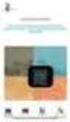 Net Business Soluções de Software Standard * Contabilidade Geral, Analítica e Orçamental * Salários e Gestão de Recursos Humanos * Gestão de Imobilizado * Gestão de Contas Correntes * Gestão de Stocks
Net Business Soluções de Software Standard * Contabilidade Geral, Analítica e Orçamental * Salários e Gestão de Recursos Humanos * Gestão de Imobilizado * Gestão de Contas Correntes * Gestão de Stocks
GIAE VERSÃO 2.1.1 28 JUNHO DE 2011 MUITO IMPORTANTE
 GIAE VERSÃO 2.1.1 28 JUNHO DE 2011 MUITO IMPORTANTE Devido a um bug detectado no motor da base de dados, situação agora corrigida pelo fabricante, esta nova actualização do GIAE é disponibilizada numa
GIAE VERSÃO 2.1.1 28 JUNHO DE 2011 MUITO IMPORTANTE Devido a um bug detectado no motor da base de dados, situação agora corrigida pelo fabricante, esta nova actualização do GIAE é disponibilizada numa
POSTOUCH. Manual Software
 POSTOUCH Manual Software Introdução Introdução POS TOUCH é uma solução direcionada a pequenos postos de venda, que tem necessidade de criação de muitos talões de uma forma linear e rápida. A solução implementa
POSTOUCH Manual Software Introdução Introdução POS TOUCH é uma solução direcionada a pequenos postos de venda, que tem necessidade de criação de muitos talões de uma forma linear e rápida. A solução implementa
FAQ s ELEVATION Express
 FAQ s ELEVATION Express PRIMAVERA Business Software Solutions Contents FAQ s... 3 2 FAQ s 1. Como configurar Motivos de Isenção Diferentes por artigo na mesma FA? 1º Criar novos Tipos de Imposto para cada
FAQ s ELEVATION Express PRIMAVERA Business Software Solutions Contents FAQ s... 3 2 FAQ s 1. Como configurar Motivos de Isenção Diferentes por artigo na mesma FA? 1º Criar novos Tipos de Imposto para cada
Configuração inicial para gestão de contas correntes bancárias
 Página 1 de 11 Configuração inicial para gestão de contas correntes bancárias Deverá iniciar a utilização criando as tabelas relacionadas com bancos. Note que no GESPOS estão previamente configurados uma
Página 1 de 11 Configuração inicial para gestão de contas correntes bancárias Deverá iniciar a utilização criando as tabelas relacionadas com bancos. Note que no GESPOS estão previamente configurados uma
Paulo Mota (versão 1.2)
 Paulo Mota (versão 1.2) 2007 C.N.E. Núcleo de S. Miguel Departamento de Formação 2 ÍNDICE 1. Aceder à aplicação SIIE... 3 2. Importar dados... 4 2.1. Dados gerais dos elementos... 4 2.2. Dados gerais do
Paulo Mota (versão 1.2) 2007 C.N.E. Núcleo de S. Miguel Departamento de Formação 2 ÍNDICE 1. Aceder à aplicação SIIE... 3 2. Importar dados... 4 2.1. Dados gerais dos elementos... 4 2.2. Dados gerais do
Manual Gespos Passagem de Dados Fecho de Ano
 Manual Gespos Passagem de Dados Fecho de Ano ÍNDICE PASSAGEM DE DADOS / FECHO DE ANO... 1 Objectivo da função... 1 Antes de efectuar a Passagem de dados / Fecho de Ano... 1 Cópia de segurança da base de
Manual Gespos Passagem de Dados Fecho de Ano ÍNDICE PASSAGEM DE DADOS / FECHO DE ANO... 1 Objectivo da função... 1 Antes de efectuar a Passagem de dados / Fecho de Ano... 1 Cópia de segurança da base de
www.sysdevsolutions.com Driver Eticadata Versão 1.0 de 07-03-2011 Português
 Driver Eticadata Versão 1.0 de 07-03-2011 Português Índice Configuração dos documentos no Backoffice.... 3 Driver ERP Eticadata... 5 Configurações principais... 5 Configurações do vendedor... 6 Configurações
Driver Eticadata Versão 1.0 de 07-03-2011 Português Índice Configuração dos documentos no Backoffice.... 3 Driver ERP Eticadata... 5 Configurações principais... 5 Configurações do vendedor... 6 Configurações
GUIA PARA O PREENCHIMENTO DOS FORMULÁRIOS ENTIDADE GESTORA ERP PORTUGAL
 GUIA PARA O PREENCHIMENTO DOS FORMULÁRIOS ENTIDADE GESTORA ERP PORTUGAL Versão: 1.0 Data: 05-06-2009 Índice Acesso e estados dos Formulários... 3 Escolha do Formulário e submissão... 4 Bases para a navegação
GUIA PARA O PREENCHIMENTO DOS FORMULÁRIOS ENTIDADE GESTORA ERP PORTUGAL Versão: 1.0 Data: 05-06-2009 Índice Acesso e estados dos Formulários... 3 Escolha do Formulário e submissão... 4 Bases para a navegação
www.sysdevsolutions.com Driver Artsoft Versão 1.0 de 07-03-2011 Português
 Driver Artsoft Versão 1.0 de 07-03-2011 Português Índice Configuração dos documentos no Backoffice.... 3 Driver ERP Artsoft... 5 Configurações principais... 5 Configurações do vendedor... 6 Configurações
Driver Artsoft Versão 1.0 de 07-03-2011 Português Índice Configuração dos documentos no Backoffice.... 3 Driver ERP Artsoft... 5 Configurações principais... 5 Configurações do vendedor... 6 Configurações
Livro Caixa. www.controlenanet.com.br. Copyright 2015 - ControleNaNet
 www.controlenanet.com.br Copyright 2015 - ControleNaNet Conteúdo Tela Principal... 3 Como imprimir?... 4 As Listagens nas Telas... 7 Clientes... 8 Consulta... 9 Inclusão... 11 Alteração... 13 Exclusão...
www.controlenanet.com.br Copyright 2015 - ControleNaNet Conteúdo Tela Principal... 3 Como imprimir?... 4 As Listagens nas Telas... 7 Clientes... 8 Consulta... 9 Inclusão... 11 Alteração... 13 Exclusão...
GESTÃO DE STOCKS. Para gerir o seu stock deve realizar 4 passos essenciais:
 GESTÃO DE STOCKS Para gerir o seu stock deve realizar 4 passos essenciais: 1. Garantir que têm os artigos todos criados no Sublime 2. Fazer a contagem de todos os artigos que estão a uso, em expositores
GESTÃO DE STOCKS Para gerir o seu stock deve realizar 4 passos essenciais: 1. Garantir que têm os artigos todos criados no Sublime 2. Fazer a contagem de todos os artigos que estão a uso, em expositores
MANUAL ARTSOFT Mobile Pre Sales
 MANUAL ARTSOFT Mobile Pre Sales INDÍCE O que é?... 3 Como se configura?... 3 ARTSOFT... 3 ANDROID... 3 Login... 4 Home... 5 Funcionalidades... 6 Sincronização... 6 Contas... 7 Consultas... 7 Resumos...
MANUAL ARTSOFT Mobile Pre Sales INDÍCE O que é?... 3 Como se configura?... 3 ARTSOFT... 3 ANDROID... 3 Login... 4 Home... 5 Funcionalidades... 6 Sincronização... 6 Contas... 7 Consultas... 7 Resumos...
VERSÃO 4.22.08 [ 14.10.2008 ]
![VERSÃO 4.22.08 [ 14.10.2008 ] VERSÃO 4.22.08 [ 14.10.2008 ]](/thumbs/23/1948499.jpg) ( R E L A T Ó R I O D F R - S O F T ) P á g. 1 VERSÃO 4.22.08 [ 14.10.2008 ]..:: NOTAS IMPORTANTES PARA A INSTALAÇÃO ::.. 1. Imprimir o documento RELATORIO 4.22 no cliente. 2. Se a versão que está instalada
( R E L A T Ó R I O D F R - S O F T ) P á g. 1 VERSÃO 4.22.08 [ 14.10.2008 ]..:: NOTAS IMPORTANTES PARA A INSTALAÇÃO ::.. 1. Imprimir o documento RELATORIO 4.22 no cliente. 2. Se a versão que está instalada
Treinamento Sistema Condominium Módulo III
 Financeiro (Lançamentos Despesas e Saldos) Nesse módulo iremos apresentar os principais recursos da área contábil do sistema. Contábil> Lançamentos Nessa tela é possível lançar as despesas dos condomínios,
Financeiro (Lançamentos Despesas e Saldos) Nesse módulo iremos apresentar os principais recursos da área contábil do sistema. Contábil> Lançamentos Nessa tela é possível lançar as despesas dos condomínios,
Alterações Efectuadas na Versão 3.x da Contabilidade
 Criação de novos campos no ficheiro de contas para indicação das contas que são retenção de IRS/IRC na Fonte ou que dizem respeito a pagamento de Imposto do Selo. Nas contas que são contas de retenção
Criação de novos campos no ficheiro de contas para indicação das contas que são retenção de IRS/IRC na Fonte ou que dizem respeito a pagamento de Imposto do Selo. Nas contas que são contas de retenção
Tutorial contas a pagar
 Tutorial contas a pagar Conteúdo 1. Cadastro de contas contábeis... 2 2. Cadastro de conta corrente... 4 3. Cadastro de fornecedores... 5 4. Efetuar lançamento de Contas à pagar... 6 5. Pesquisar Lançamento...
Tutorial contas a pagar Conteúdo 1. Cadastro de contas contábeis... 2 2. Cadastro de conta corrente... 4 3. Cadastro de fornecedores... 5 4. Efetuar lançamento de Contas à pagar... 6 5. Pesquisar Lançamento...
1. Ambiente de Trabalho
 1 Ambiente de Trabalho 1. Ambiente de Trabalho Ao nível do ambiente de trabalho, depois de o Excel 2007 ter introduzido novos componentes (e.g., Botão Office e Friso) e eliminado alguns dos componentes
1 Ambiente de Trabalho 1. Ambiente de Trabalho Ao nível do ambiente de trabalho, depois de o Excel 2007 ter introduzido novos componentes (e.g., Botão Office e Friso) e eliminado alguns dos componentes
Imobilizado 2008 Imobilizado 2008. Imobilizado 2008
 Descritivo completo Controle totalmente o seu património e automatize toda a carga administrativa com o processamento automático de amortizações e reavaliações e com a impressão simples e rápida dos mapas
Descritivo completo Controle totalmente o seu património e automatize toda a carga administrativa com o processamento automático de amortizações e reavaliações e com a impressão simples e rápida dos mapas
1. Lançamento em Contas Bancárias Liquidação de Clientes
 Título: MÓDULO DE GESTÃO DE BANCOS & CONTROLO LETRAS Pag.: 1 Módulo Gestão Contas Bancárias O módulo Gestão de Contas Bancárias, tem como principal objectivo, permitir ao utilizador saber num exacto momento,
Título: MÓDULO DE GESTÃO DE BANCOS & CONTROLO LETRAS Pag.: 1 Módulo Gestão Contas Bancárias O módulo Gestão de Contas Bancárias, tem como principal objectivo, permitir ao utilizador saber num exacto momento,
Manual de utilizador CRM
 Manual de utilizador CRM Formulário de Login Personalizado de acordo com a sua empresa mantendo a sua imagem corporativa. Utilizador: Admin Password: 123 1 Formulário Principal Este formulário está dividido
Manual de utilizador CRM Formulário de Login Personalizado de acordo com a sua empresa mantendo a sua imagem corporativa. Utilizador: Admin Password: 123 1 Formulário Principal Este formulário está dividido
GIAE VERSÃO 2.2.0 24 ABRIL DE 2012. Com o objetivo de unificar a versão todos os módulos do GIAE são atualizados para a versão 2.2.0.
 GIAE VERSÃO 2.2.0 24 ABRIL DE 2012 Com o objetivo de unificar a versão todos os módulos do GIAE são atualizados para a versão 2.2.0. Muito Importante: Antes de efetuar qualquer procedimento de instalação,
GIAE VERSÃO 2.2.0 24 ABRIL DE 2012 Com o objetivo de unificar a versão todos os módulos do GIAE são atualizados para a versão 2.2.0. Muito Importante: Antes de efetuar qualquer procedimento de instalação,
Perguntas e Respostas Roadshow Mais PHC 2009 O novo SNC
 Perguntas e Respostas Roadshow Mais PHC 2009 O novo SNC Perguntas do RoadShow Mais PHC O novo SNC O que é necessário para produzir a demonstração de fluxos de caixa pelo método directo (único aceite a
Perguntas e Respostas Roadshow Mais PHC 2009 O novo SNC Perguntas do RoadShow Mais PHC O novo SNC O que é necessário para produzir a demonstração de fluxos de caixa pelo método directo (único aceite a
WEBSITE DEFIR PRO WWW.DEFIR.NET
 MANUAL DO UTILIZADOR WEBSITE DEFIR PRO WWW.DEFIR.NET 1. 2. PÁGINA INICIAL... 3 CARACTERÍSTICAS... 3 2.1. 2.2. APRESENTAÇÃO E ESPECIFICAÇÕES... 3 TUTORIAIS... 4 3. DOWNLOADS... 5 3.1. 3.2. ENCOMENDAS (NOVOS
MANUAL DO UTILIZADOR WEBSITE DEFIR PRO WWW.DEFIR.NET 1. 2. PÁGINA INICIAL... 3 CARACTERÍSTICAS... 3 2.1. 2.2. APRESENTAÇÃO E ESPECIFICAÇÕES... 3 TUTORIAIS... 4 3. DOWNLOADS... 5 3.1. 3.2. ENCOMENDAS (NOVOS
Soluções de Gestão Integradas SENDYS ERP. Otimize a Gestão do Seu Negócio!
 Soluções de Gestão Integradas SENDYS ERP Otimize a Gestão do Seu Negócio! Universo da Solução de Gestão SENDYS ERP Financeira Recursos Humanos Operações & Logística Comercial & CRM Analytics & Reporting
Soluções de Gestão Integradas SENDYS ERP Otimize a Gestão do Seu Negócio! Universo da Solução de Gestão SENDYS ERP Financeira Recursos Humanos Operações & Logística Comercial & CRM Analytics & Reporting
Alteração da taxa de IVA
 Manual do Utilizador Alteração da taxa de IVA Software Sisgarbe Data última versão: 24-06-2010 Data última versão Base de Dados: Data criação: 01-06-2010 Versão: 1.00 Faro R. Dr. José Filipe Alvares, 31
Manual do Utilizador Alteração da taxa de IVA Software Sisgarbe Data última versão: 24-06-2010 Data última versão Base de Dados: Data criação: 01-06-2010 Versão: 1.00 Faro R. Dr. José Filipe Alvares, 31
1-Outras Informações, 2-Balanço (Ativo e Passivo), 3-DRE (Custos, Despesas e Resultado), 4- DLPA, 5-REFIS e 6-PAES.
 Prezado Cliente, Para exportar os dados do programa JBCepil- Windows para a -2012 (Declaração de Informações Econômico-Fiscais da Pessoa Jurídica), segue configurações abaixo a serem realizadas. Configurações
Prezado Cliente, Para exportar os dados do programa JBCepil- Windows para a -2012 (Declaração de Informações Econômico-Fiscais da Pessoa Jurídica), segue configurações abaixo a serem realizadas. Configurações
DOCUMENTO DE APOIO À APLICAÇÃO
 DOCUMENTO DE APOIO À APLICAÇÃO CHEQUE PRINT Versão 1.0 de 01-01-2010 Um produto da empresa World Solutions Unip. Lda. Telefone +351 22 9720375 E-Mail: INTRODUÇÃO Este documento tem como finalidade servir
DOCUMENTO DE APOIO À APLICAÇÃO CHEQUE PRINT Versão 1.0 de 01-01-2010 Um produto da empresa World Solutions Unip. Lda. Telefone +351 22 9720375 E-Mail: INTRODUÇÃO Este documento tem como finalidade servir
Aplicações de Escritório Electrónico
 Universidade de Aveiro Escola Superior de Tecnologia e Gestão de Águeda Curso de Especialização Tecnológica em Práticas Administrativas e Tradução Aplicações de Escritório Electrónico Folha de trabalho
Universidade de Aveiro Escola Superior de Tecnologia e Gestão de Águeda Curso de Especialização Tecnológica em Práticas Administrativas e Tradução Aplicações de Escritório Electrónico Folha de trabalho
SAMUO APP: MANUAL DO ADMINISTRADOR
 as novas tecnologias ao serviço do desenvolvimento de projectos w w w. i m a d i p. c o m CABO VERDE: REALIZAÇÃO DE UMA ACÇÃO- PILOTO PARA A MELHORIA DA GESTÃO NUM GABINETE TÉCNICO SELECCIONADO OFITEC
as novas tecnologias ao serviço do desenvolvimento de projectos w w w. i m a d i p. c o m CABO VERDE: REALIZAÇÃO DE UMA ACÇÃO- PILOTO PARA A MELHORIA DA GESTÃO NUM GABINETE TÉCNICO SELECCIONADO OFITEC
Perguntas e Respostas via WebCast Roadshow Mais PHC 2009 O novo SNC
 Perguntas e Respostas via WebCast Roadshow Mais PHC 2009 O novo SNC PERGUNTAS VIA WEB CAST: Dado que vamos ter necessariamente durante o período de transição que efectuar lançamentos manuais na contabilidade,
Perguntas e Respostas via WebCast Roadshow Mais PHC 2009 O novo SNC PERGUNTAS VIA WEB CAST: Dado que vamos ter necessariamente durante o período de transição que efectuar lançamentos manuais na contabilidade,
Principais correcções efectuadas
 GIAE Versão 2.0.5 Setembro de 2010 Com o objectivo de unificar a versão em todos os módulos do GIAE, incluindo o GestorGIAE, alguns módulos passam directamente da versão 2.0.x para a versão 2.0.5. Muito
GIAE Versão 2.0.5 Setembro de 2010 Com o objectivo de unificar a versão em todos os módulos do GIAE, incluindo o GestorGIAE, alguns módulos passam directamente da versão 2.0.x para a versão 2.0.5. Muito
CTB CONTABILIDADE NÃO ORGANIZADA
 CTB CONTABILIDADE NÃO ORGANIZADA CARACTERÍSTICAS GERAIS A aplicação do módulo de Contabilidade não Organizada tem como Público-Alvo os sujeitos passivos que fazem parte da Categoria B Rendimentos Profissionais
CTB CONTABILIDADE NÃO ORGANIZADA CARACTERÍSTICAS GERAIS A aplicação do módulo de Contabilidade não Organizada tem como Público-Alvo os sujeitos passivos que fazem parte da Categoria B Rendimentos Profissionais
ZSRest/ZSPos. Manual de Stocks. BackOffice
 BackOffice 1 1. Índice 2. Introdução... 3 3. Iniciar o ZSRest/ZSPos FrontOffice... 4 4. Produto... 5 Activar gestão de stocks... 5 5. Armazém... 7 a) Adicionar Armazém... 8 b) Modificar Armazém... 8 c)
BackOffice 1 1. Índice 2. Introdução... 3 3. Iniciar o ZSRest/ZSPos FrontOffice... 4 4. Produto... 5 Activar gestão de stocks... 5 5. Armazém... 7 a) Adicionar Armazém... 8 b) Modificar Armazém... 8 c)
Síntese de fluxo de máquinas e implementos
 Síntese de fluxo de máquinas e implementos Tecinco Informática Ltda. Av. Brasil, 5256 3º Andar Centro Cascavel PR www.tecinco.com.br Sumário Objetivo... 3 Parâmetros para utilização do processo... 3 Cadastro
Síntese de fluxo de máquinas e implementos Tecinco Informática Ltda. Av. Brasil, 5256 3º Andar Centro Cascavel PR www.tecinco.com.br Sumário Objetivo... 3 Parâmetros para utilização do processo... 3 Cadastro
Guia para a declaração de despesas no Programa SUDOE
 Guia para a declaração de despesas no Programa SUDOE CAPÍTULO 1: INTRODUÇÃO... 2 CAPÍTULO 2: ACESSO AO MÓDULO DE GESTÃO DE DESPESAS PAGAS... 3 CAPÍTULO 3: GESTÃO DAS DESPESAS PAGAS... 4 3.1 Incorporação
Guia para a declaração de despesas no Programa SUDOE CAPÍTULO 1: INTRODUÇÃO... 2 CAPÍTULO 2: ACESSO AO MÓDULO DE GESTÃO DE DESPESAS PAGAS... 3 CAPÍTULO 3: GESTÃO DAS DESPESAS PAGAS... 4 3.1 Incorporação
Actualização. Versão 5.1.36
 Actualização Versão 5.1.36 Julho 2009 2 JURINFOR Rua de Artilharia 1, Nº 79 3º Dtº - 1250-038 LISBOA PORTUGAL Introdução Este documento descreve as características principais adicionadas ao JURINFOR JuriGest.
Actualização Versão 5.1.36 Julho 2009 2 JURINFOR Rua de Artilharia 1, Nº 79 3º Dtº - 1250-038 LISBOA PORTUGAL Introdução Este documento descreve as características principais adicionadas ao JURINFOR JuriGest.
Aplicações de Escritório Electrónico
 Universidade de Aveiro Escola Superior de Tecnologia e Gestão de Águeda Curso de Especialização Tecnológica em Práticas Administrativas e Tradução Aplicações de Escritório Electrónico Folha de trabalho
Universidade de Aveiro Escola Superior de Tecnologia e Gestão de Águeda Curso de Especialização Tecnológica em Práticas Administrativas e Tradução Aplicações de Escritório Electrónico Folha de trabalho
MANUAL ARTSOFT Mobile POS
 MANUAL ARTSOFT Mobile POS INDÍCE O que é?... 3 Como se configura?... 3 ARTSOFT... 3 ANDROID... 3 Login... 4 Home... 5 Sincronização... 6 Utilizadores... 7 Entrada de stock... 7 Acerca... 8 Configuração...
MANUAL ARTSOFT Mobile POS INDÍCE O que é?... 3 Como se configura?... 3 ARTSOFT... 3 ANDROID... 3 Login... 4 Home... 5 Sincronização... 6 Utilizadores... 7 Entrada de stock... 7 Acerca... 8 Configuração...
DE OPERAÇÕES E POSIÇÕES COM O EXTERIOR)
 COPE - Configuração e Recolha de Informação (COMUNICAÇÃO DE OPERAÇÕES E POSIÇÕES COM O EXTERIOR) Versão 1.0 abril de 2013 Índice Índice... 2 Introdução... 3 Configurações Gerais... 4 Administrador...4
COPE - Configuração e Recolha de Informação (COMUNICAÇÃO DE OPERAÇÕES E POSIÇÕES COM O EXTERIOR) Versão 1.0 abril de 2013 Índice Índice... 2 Introdução... 3 Configurações Gerais... 4 Administrador...4
ZS Rest. Manual Avançado. Gestão de Stocks Local. v2011
 Manual Avançado Gestão de Stocks Local v2011 1 1. Índice 2. Introdução... 3 3. Iniciar o ZSRest FrontOffice... 4 4. Produto... 5 b) Activar gestão de stocks... 5 i. Opção: Faz gestão de stocks... 5 ii.
Manual Avançado Gestão de Stocks Local v2011 1 1. Índice 2. Introdução... 3 3. Iniciar o ZSRest FrontOffice... 4 4. Produto... 5 b) Activar gestão de stocks... 5 i. Opção: Faz gestão de stocks... 5 ii.
A VISTA BACKSTAGE PRINCIPAIS OPÇÕES NO ECRÃ DE ACESSO
 DOMINE A 110% ACCESS 2010 A VISTA BACKSTAGE Assim que é activado o Access, é visualizado o ecrã principal de acesso na nova vista Backstage. Após aceder ao Access 2010, no canto superior esquerdo do Friso,
DOMINE A 110% ACCESS 2010 A VISTA BACKSTAGE Assim que é activado o Access, é visualizado o ecrã principal de acesso na nova vista Backstage. Após aceder ao Access 2010, no canto superior esquerdo do Friso,
Menu Utilitários. Atualização do Banco de Dados Atualização e organização dos arquivos existentes
 Atualização do Banco de Dados Atualização e organização dos arquivos existentes Rotina responsável pelo rastreamento de possíveis arquivos não indexados, danificados ou inexistentes. Este processo poderá
Atualização do Banco de Dados Atualização e organização dos arquivos existentes Rotina responsável pelo rastreamento de possíveis arquivos não indexados, danificados ou inexistentes. Este processo poderá
Ministério das Finanças Instituto de Informática. Departamento de Sistemas de Informação
 Ministério das Finanças Instituto de Informática Departamento de Sistemas de Informação Assiduidade para Calendários Específicos Junho 2010 Versão 6.0-2010 SUMÁRIO 1 OBJECTIVO 4 2 ECRÃ ELIMINADO 4 3 NOVOS
Ministério das Finanças Instituto de Informática Departamento de Sistemas de Informação Assiduidade para Calendários Específicos Junho 2010 Versão 6.0-2010 SUMÁRIO 1 OBJECTIVO 4 2 ECRÃ ELIMINADO 4 3 NOVOS
CONTABILIDADE COM MÚLTIPLOS PLANOS DE CONTAS
 CONTABILIDADE COM MÚLTIPLOS PLANOS DE CONTAS As mudanças ocorridas com a publicação da lei 11.638/07 e alterações da lei 11.941/09 exigiram das empresas uma adequação em sua estrutura de balanços e demonstrações
CONTABILIDADE COM MÚLTIPLOS PLANOS DE CONTAS As mudanças ocorridas com a publicação da lei 11.638/07 e alterações da lei 11.941/09 exigiram das empresas uma adequação em sua estrutura de balanços e demonstrações
PHC Imobilizado CS BUSINESS AT SPEED
 PHC Imobilizado CS Controle totalmente os activos imobilizados da sua empresa Processe automaticamente as amortizacões/ depreciacões, as reavaliacões, as imparidades/reversões bem como as revalorizacões
PHC Imobilizado CS Controle totalmente os activos imobilizados da sua empresa Processe automaticamente as amortizacões/ depreciacões, as reavaliacões, as imparidades/reversões bem como as revalorizacões
Procedimentos Fim de Ano - PRIMAVERA
 Procedimentos Fim de Ano - PRIMAVERA A finalidade deste documento é, essencialmente, clarificar os procedimentos a considerar antes da abertura de ano e a forma como realizar esta operação. O manual está
Procedimentos Fim de Ano - PRIMAVERA A finalidade deste documento é, essencialmente, clarificar os procedimentos a considerar antes da abertura de ano e a forma como realizar esta operação. O manual está
CADERNOS DE SOCIOMUSEOLOGIA Nº 14 1999 27
 CADERNOS DE SOCIOMUSEOLOGIA Nº 14 1999 27 3 - MANUAL DO UTILIZADOR Diogo Mateus 3.1. REQUISITOS MÍNIMOS * Computador Pessoal com os seguintes Programas * Microsoft Windows 95 * Microsoft Access 97 A InfoMusa
CADERNOS DE SOCIOMUSEOLOGIA Nº 14 1999 27 3 - MANUAL DO UTILIZADOR Diogo Mateus 3.1. REQUISITOS MÍNIMOS * Computador Pessoal com os seguintes Programas * Microsoft Windows 95 * Microsoft Access 97 A InfoMusa
Manual Gestix Guia do Utilizador. Gestix.com
 Manual Gestix Guia do Utilizador Gestix.com Copyright Este documento é Copyright 2008 Westix TI Lda. Todos os direitos reservados. Todas as marcas registadas referidas neste Manual são propriedade dos
Manual Gestix Guia do Utilizador Gestix.com Copyright Este documento é Copyright 2008 Westix TI Lda. Todos os direitos reservados. Todas as marcas registadas referidas neste Manual são propriedade dos
Copyright 1999-2001 Restinfor, Lda
 WinREST FrontOffice A Restauração do Séc. XXI Manual de Transição para uro Copyright 1999-2001 Restinfor, Lda Índice Pag. Transição para o Euro... 3 1. Módulo de conversão de valores... 3 2. Interface
WinREST FrontOffice A Restauração do Séc. XXI Manual de Transição para uro Copyright 1999-2001 Restinfor, Lda Índice Pag. Transição para o Euro... 3 1. Módulo de conversão de valores... 3 2. Interface
G e s t ã o C o m e r c i a l
 Gabinetes de Contabilidade Pequenas e Médias Empresas Contabilistas Software LogiWin G e s t ã o C o m e r c i a l GENERALIDADES Este software destina-se a todas a áreas de actividade. Trata-se de uma
Gabinetes de Contabilidade Pequenas e Médias Empresas Contabilistas Software LogiWin G e s t ã o C o m e r c i a l GENERALIDADES Este software destina-se a todas a áreas de actividade. Trata-se de uma
Manual GMI-Gabinete de Manutenção Informática
 Manual de utilização Inventários Inventários Manual GMI-Gabinete de Manutenção Informática Rua Rui de Pina, 1B 2805-241 Almada Tel. 21 274 34 41 * Fax. 21 274 34 43 Geral: geral@gmi.mail.pt Assistência:
Manual de utilização Inventários Inventários Manual GMI-Gabinete de Manutenção Informática Rua Rui de Pina, 1B 2805-241 Almada Tel. 21 274 34 41 * Fax. 21 274 34 43 Geral: geral@gmi.mail.pt Assistência:
Índice. Como aceder ao serviço de Certificação PME? Como efectuar uma operação de renovação da certificação?
 Índice Como aceder ao serviço de Certificação PME? Como efectuar uma operação de renovação da certificação? Como efectuar uma operação de confirmação de estimativas? Como aceder ao Serviço de Certificação
Índice Como aceder ao serviço de Certificação PME? Como efectuar uma operação de renovação da certificação? Como efectuar uma operação de confirmação de estimativas? Como aceder ao Serviço de Certificação
Apresentação do VisualA
 Propriedade Intelectual: Distribuidor Exclusivo: M. B. Santos Soares, Lda. Cruzinfor Rua João Andersen, 90 1º Dtº Rua 5 de Outubro, 3 B - Paivas 4250-242 PORTO 2840 SEIXAL Tel.: 22.8329107 Tel.: 21.2249533
Propriedade Intelectual: Distribuidor Exclusivo: M. B. Santos Soares, Lda. Cruzinfor Rua João Andersen, 90 1º Dtº Rua 5 de Outubro, 3 B - Paivas 4250-242 PORTO 2840 SEIXAL Tel.: 22.8329107 Tel.: 21.2249533
XD 2013 - Fase B - Novas Implementações
 XD 2013 - Fase B - Novas Implementações Novas funcionalidades - Fichas Técnicas Foram implementadas Fichas Técnicas na Ficha de Artigos para que os clientes possam já começar a organizar o seu sistema
XD 2013 - Fase B - Novas Implementações Novas funcionalidades - Fichas Técnicas Foram implementadas Fichas Técnicas na Ficha de Artigos para que os clientes possam já começar a organizar o seu sistema
LeYa Educação Digital
 Índice 1. Conhecer o 20 Aula Digital... 4 2. Registo no 20 Aula Digital... 5 3. Autenticação... 6 4. Página de entrada... 7 4.1. Pesquisar um projeto... 7 4.2. Favoritos... 7 4.3. Aceder a um projeto...
Índice 1. Conhecer o 20 Aula Digital... 4 2. Registo no 20 Aula Digital... 5 3. Autenticação... 6 4. Página de entrada... 7 4.1. Pesquisar um projeto... 7 4.2. Favoritos... 7 4.3. Aceder a um projeto...
Quando extrair o ficheiro SAFT
 Conheça o seu ficheiro SAFT Quando extrair o ficheiro SAFT A partir de Janeiro de 2014 muitas empresas que não eram obrigadas a utilizar software de faturação certificado passaram a ser, tendo assim de
Conheça o seu ficheiro SAFT Quando extrair o ficheiro SAFT A partir de Janeiro de 2014 muitas empresas que não eram obrigadas a utilizar software de faturação certificado passaram a ser, tendo assim de
Treinamento Módulo Contas a Pagar
 Contas a Pagar Todas as telas de cadastro também são telas de consultas futuras, portanto sempre que alterar alguma informação clique em Gravar ou pressione F2. Teclas de atalho: Tecla F2 Gravar Tecla
Contas a Pagar Todas as telas de cadastro também são telas de consultas futuras, portanto sempre que alterar alguma informação clique em Gravar ou pressione F2. Teclas de atalho: Tecla F2 Gravar Tecla
8. Perguntas e Respostas
 Arquimedes Manual do Utilizador 185 8. Perguntas e Respostas 8.1. Aparência Para conservar a disposição na qual estão expostas as B.D. no ecrã e para que em posteriores sessões de trabalho tenham a mesma
Arquimedes Manual do Utilizador 185 8. Perguntas e Respostas 8.1. Aparência Para conservar a disposição na qual estão expostas as B.D. no ecrã e para que em posteriores sessões de trabalho tenham a mesma
Ministério Público. Guia de Consulta Rápida
 Ministério Público Ministério Público Guia de Consulta Rápida Versão 3 (Outubro de 2009) - 1 - ÍNDICE 1. ACEDER AO CITIUS MINISTÉRIO PÚBLICO... 4 2. BARRA DE TAREFAS:... 4 3. CONFIGURAR O PERFIL DO UTILIZADOR...
Ministério Público Ministério Público Guia de Consulta Rápida Versão 3 (Outubro de 2009) - 1 - ÍNDICE 1. ACEDER AO CITIUS MINISTÉRIO PÚBLICO... 4 2. BARRA DE TAREFAS:... 4 3. CONFIGURAR O PERFIL DO UTILIZADOR...
Manual de Integração - E-Fiscal X Telecont
 Atualizado em Maio/2008 Pág 1/36 Para integrar os dados do sistema Efiscal com o sistema Telecont, efetue os procedimentos abaixo: CADASTRO DE EMPRESAS ABA BÁSICO Acesse menu Arquivos Empresas Usuárias
Atualizado em Maio/2008 Pág 1/36 Para integrar os dados do sistema Efiscal com o sistema Telecont, efetue os procedimentos abaixo: CADASTRO DE EMPRESAS ABA BÁSICO Acesse menu Arquivos Empresas Usuárias
Manual SRCT - v.ps.2 UTILIZADORES. Apoio à gestão das Declarações de Vendas dos Produtos de Saúde. Contacto: taxa.04@infarmed.
 Manual SRCT - v.ps.2 UTILIZADORES Apoio à gestão das Declarações de Vendas dos Produtos de Saúde Contacto: taxa.04@infarmed.pt 2008/Setembro NOTAS EXPLICATIVAS 1. As Declaração de Vendas a que se referem
Manual SRCT - v.ps.2 UTILIZADORES Apoio à gestão das Declarações de Vendas dos Produtos de Saúde Contacto: taxa.04@infarmed.pt 2008/Setembro NOTAS EXPLICATIVAS 1. As Declaração de Vendas a que se referem
User Guide. PRIMAVERA EXPRESS V7 Versão 1.0. Março de 2012. Pg 1
 User Guide PRIMAVERA EXPRESS V7 Versão 1.0 Março de 2012 Pg 1 1. Instalação Para poder efetuar o download do produto PRIMAVERA Express deve começar por se registar no site da PRIMAVERA, indicando os dados
User Guide PRIMAVERA EXPRESS V7 Versão 1.0 Março de 2012 Pg 1 1. Instalação Para poder efetuar o download do produto PRIMAVERA Express deve começar por se registar no site da PRIMAVERA, indicando os dados
Manual de Utilizador de Clínicas. www.softwhere.com.pt
 Manual de Utilizador de Clínicas www.softwhere.com.pt Formulário de login de Clínicas Utilizador : Administrador Password: 123 Formulário Principal do Software de Clínicas Este formulário lista todos os
Manual de Utilizador de Clínicas www.softwhere.com.pt Formulário de login de Clínicas Utilizador : Administrador Password: 123 Formulário Principal do Software de Clínicas Este formulário lista todos os
Manual de Utilizador Carregamento e Processamento de Ficheiros via Internet Banking. Português - V1
 Manual de Utilizador Carregamento e Processamento de Ficheiros via Internet Banking Português - Índice Introdução... 2 Capitulo I... 3 1.1 Localização da funcionalidade... 3 1.2 Tipo de Ficheiros... 3
Manual de Utilizador Carregamento e Processamento de Ficheiros via Internet Banking Português - Índice Introdução... 2 Capitulo I... 3 1.1 Localização da funcionalidade... 3 1.2 Tipo de Ficheiros... 3
Vendas. Manual do Usuário. Copyright 2014 - ControleNaNet
 Manual do Usuário Copyright 2014 - ControleNaNet Conteúdo A Ficha de Vendas...3 Os Recibos...6 Como imprimir?...7 As Listagens...9 Clientes... 10 Consulta... 11 Inclusão... 13 Alteração... 14 Exclusão...
Manual do Usuário Copyright 2014 - ControleNaNet Conteúdo A Ficha de Vendas...3 Os Recibos...6 Como imprimir?...7 As Listagens...9 Clientes... 10 Consulta... 11 Inclusão... 13 Alteração... 14 Exclusão...
